
WD TV® Live Hub
媒体播放器
用户手册
™
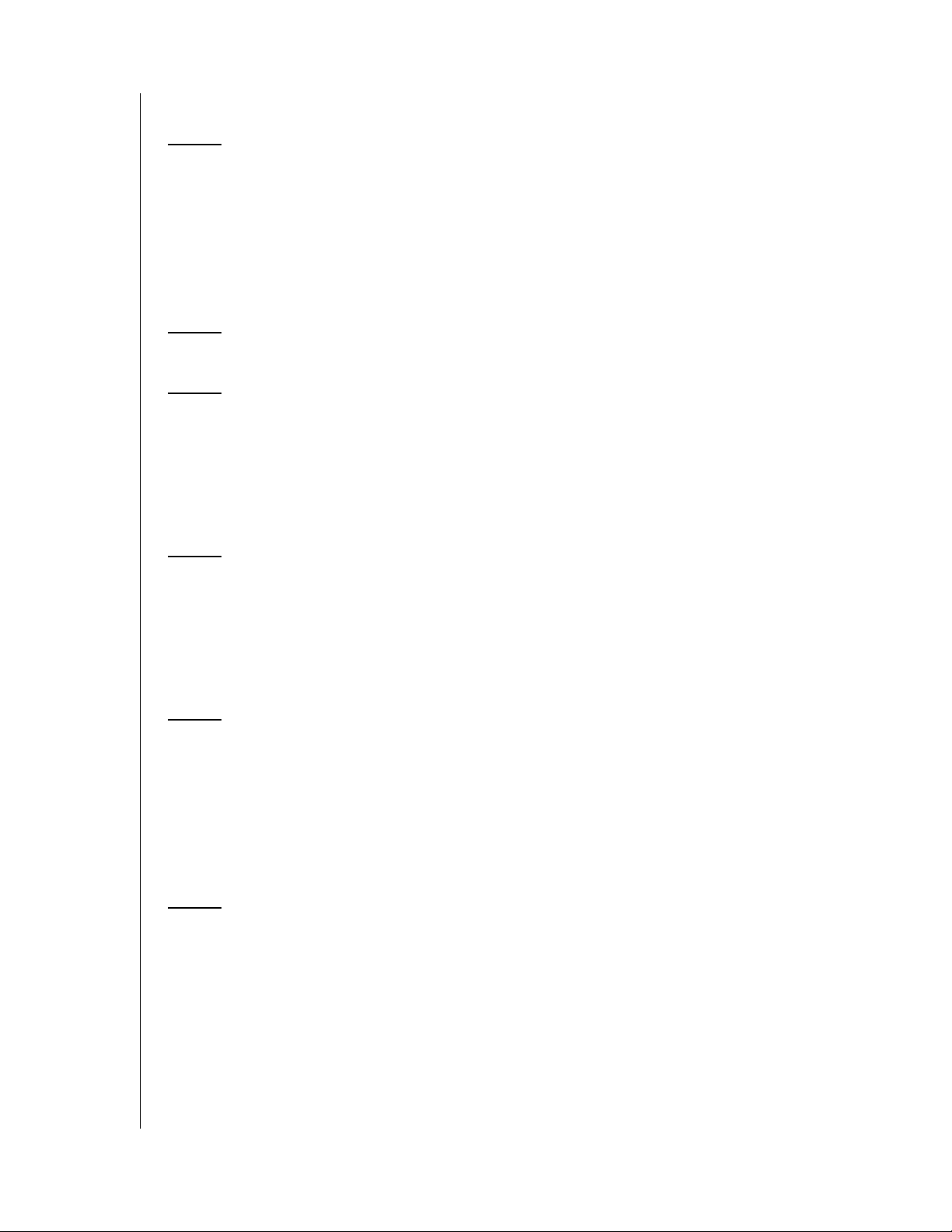
目录
1 重要用户信息. . . . . . . . . . . . . . . . . . . . . . . . . . . . . . . . . 1
重要安全说明 . . . . . . . . . . . . . . . . . . . . . . . . . . . . . . . . . . . . . . . . .1
WD 产品服务与支持 . . . . . . . . . . . . . . . . . . . . . . . . . . . . . . . . . . . .2
记录您的 WD 产品信息 . . . . . . . . . . . . . . . . . . . . . . . . . . . . . . . . . .3
注册 WD 产品 . . . . . . . . . . . . . . . . . . . . . . . . . . . . . . . . . . . . . . . . .3
配件. . . . . . . . . . . . . . . . . . . . . . . . . . . . . . . . . . . . . . . . . . . . . . . . .4
2 产品概述 . . . . . . . . . . . . . . . . . . . . . . . . . . . . . . . . . . . . 5
3 特征和功能 . . . . . . . . . . . . . . . . . . . . . . . . . . . . . . . . . . 7
特征. . . . . . . . . . . . . . . . . . . . . . . . . . . . . . . . . . . . . . . . . . . . . . . . .7
连接 . . . . . . . . . . . . . . . . . . . . . . . . . . . . . . . . . . . . . . . . . . . . . . . .9
电源按钮和 LED 指示灯. . . . . . . . . . . . . . . . . . . . . . . . . . . . . . . . .10
遥控器 . . . . . . . . . . . . . . . . . . . . . . . . . . . . . . . . . . . . . . . . . . . . . .11
4 入门 . . . . . . . . . . . . . . . . . . . . . . . . . . . . . . . . . . . . . . .12
包装内物品 . . . . . . . . . . . . . . . . . . . . . . . . . . . . . . . . . . . . . . . . . .12
安装要求 . . . . . . . . . . . . . . . . . . . . . . . . . . . . . . . . . . . . . . . . . . . .1 2
操作系统兼容性 . . . . . . . . . . . . . . . . . . . . . . . . . . . . . . . . . . . . . .12
安装步骤 . . . . . . . . . . . . . . . . . . . . . . . . . . . . . . . . . . . . . . . . . . . .1 3
5 操作媒体播放器 . . . . . . . . . . . . . . . . . . . . . . . . . . . . . .25
使用遥控器 . . . . . . . . . . . . . . . . . . . . . . . . . . . . . . . . . . . . . . . . . .25
使用 USB 键盘 . . . . . . . . . . . . . . . . . . . . . . . . . . . . . . . . . . . . . . .26
使用媒体播放器菜单 . . . . . . . . . . . . . . . . . . . . . . . . . . . . . . . . . . .28
媒体库编辑 . . . . . . . . . . . . . . . . . . . . . . . . . . . . . . . . . . . . . . . . . .30
在驱动器上定位媒体内容 . . . . . . . . . . . . . . . . . . . . . . . . . . . . . . .32
6 欣赏视频 . . . . . . . . . . . . . . . . . . . . . . . . . . . . . . . . . . . 36
视频播放 . . . . . . . . . . . . . . . . . . . . . . . . . . . . . . . . . . . . . . . . . . . .36
视频菜单选项 . . . . . . . . . . . . . . . . . . . . . . . . . . . . . . . . . . . . . . . .38
视频播放控制 . . . . . . . . . . . . . . . . . . . . . . . . . . . . . . . . . . . . . . . .42
视频播放选项 . . . . . . . . . . . . . . . . . . . . . . . . . . . . . . . . . . . . . . . .42
DVD 导航. . . . . . . . . . . . . . . . . . . . . . . . . . . . . . . . . . . . . . . . . . . .46
目录 – i
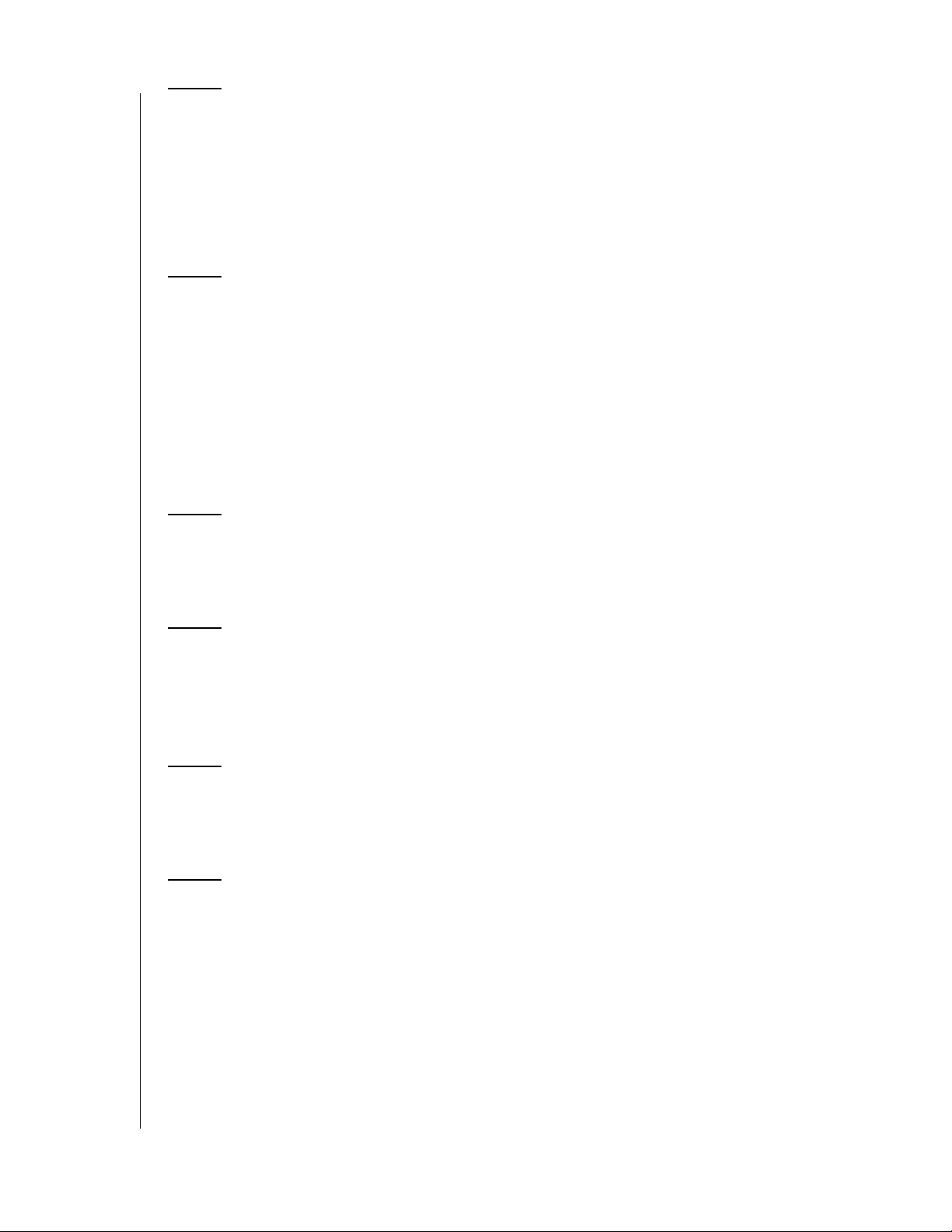
7 播放音乐 . . . . . . . . . . . . . . . . . . . . . . . . . . . . . . . . . . . 48
音乐播放 . . . . . . . . . . . . . . . . . . . . . . . . . . . . . . . . . . . . . . . . . . . .48
音乐菜单选项 . . . . . . . . . . . . . . . . . . . . . . . . . . . . . . . . . . . . . . . .50
音乐播放控制 . . . . . . . . . . . . . . . . . . . . . . . . . . . . . . . . . . . . . . . .51
音乐播放选项 . . . . . . . . . . . . . . . . . . . . . . . . . . . . . . . . . . . . . . . .52
从 iPod
®
播放音乐. . . . . . . . . . . . . . . . . . . . . . . . . . . . . . . . . . . . .54
8 查看照片 . . . . . . . . . . . . . . . . . . . . . . . . . . . . . . . . . . . 55
照片显示 . . . . . . . . . . . . . . . . . . . . . . . . . . . . . . . . . . . . . . . . . . . .55
数码相机支持 . . . . . . . . . . . . . . . . . . . . . . . . . . . . . . . . . . . . . . . .57
照片菜单选项 . . . . . . . . . . . . . . . . . . . . . . . . . . . . . . . . . . . . . . . .57
照片显示选项 . . . . . . . . . . . . . . . . . . . . . . . . . . . . . . . . . . . . . . . .58
显示照片缩略图. . . . . . . . . . . . . . . . . . . . . . . . . . . . . . . . . . . . . . .60
显示照片信息 . . . . . . . . . . . . . . . . . . . . . . . . . . . . . . . . . . . . . . . .60
照片幻灯片 . . . . . . . . . . . . . . . . . . . . . . . . . . . . . . . . . . . . . . . . . .61
9 文件 . . . . . . . . . . . . . . . . . . . . . . . . . . . . . . . . . . . . . . . 62
文件显示 . . . . . . . . . . . . . . . . . . . . . . . . . . . . . . . . . . . . . . . . . . . .62
文件选项 . . . . . . . . . . . . . . . . . . . . . . . . . . . . . . . . . . . . . . . . . . . .63
10 网络设置 . . . . . . . . . . . . . . . . . . . . . . . . . . . . . . . . . . . 64
以太网 (有线)设置. . . . . . . . . . . . . . . . . . . . . . . . . . . . . . . . . . .64
无线网络设置 . . . . . . . . . . . . . . . . . . . . . . . . . . . . . . . . . . . . . . . .67
检查网络连接 . . . . . . . . . . . . . . . . . . . . . . . . . . . . . . . . . . . . . . . .69
11 网络服务 . . . . . . . . . . . . . . . . . . . . . . . . . . . . . . . . . . . 70
访问网络中的媒体内容 . . . . . . . . . . . . . . . . . . . . . . . . . . . . . . . . .70
使用 Web UI . . . . . . . . . . . . . . . . . . . . . . . . . . . . . . . . . . . . . . . . .71
12 互联网服务 . . . . . . . . . . . . . . . . . . . . . . . . . . . . . . . . . 76
添加服务到收藏. . . . . . . . . . . . . . . . . . . . . . . . . . . . . . . . . . . . . . .77
AccuWeather.com . . . . . . . . . . . . . . . . . . . . . . . . . . . . . . . . . . . .77
BLOCKBUSTER On Demand
Facebook. . . . . . . . . . . . . . . . . . . . . . . . . . . . . . . . . . . . . . . . . . . .80
Flickr . . . . . . . . . . . . . . . . . . . . . . . . . . . . . . . . . . . . . . . . . . . . . . .86
Live365 . . . . . . . . . . . . . . . . . . . . . . . . . . . . . . . . . . . . . . . . . . . . .93
Mediafly. . . . . . . . . . . . . . . . . . . . . . . . . . . . . . . . . . . . . . . . . . . .100
Netflix . . . . . . . . . . . . . . . . . . . . . . . . . . . . . . . . . . . . . . . . . . . . .105
®
. . . . . . . . . . . . . . . . . . . . . . . . . . .79
目录 – ii
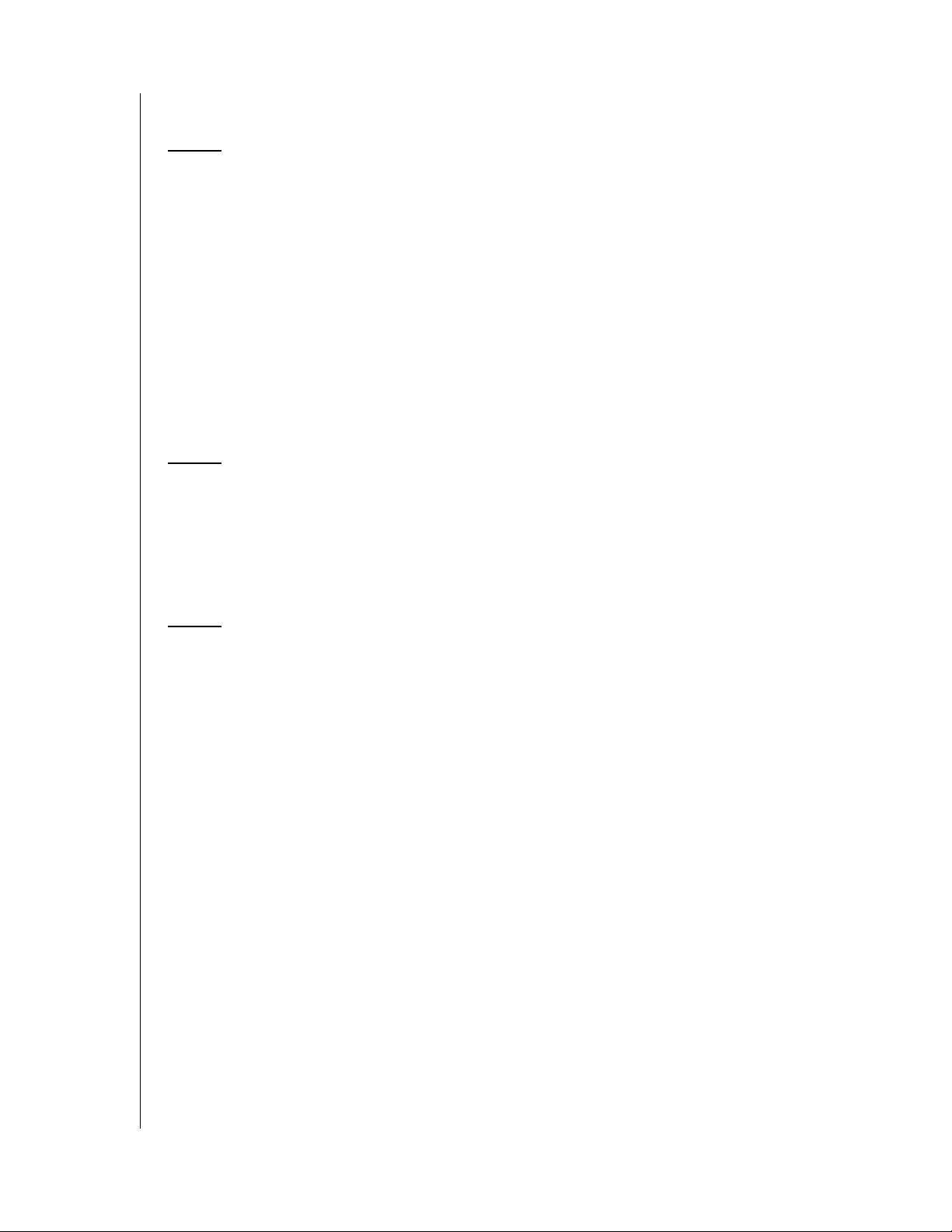
Pandora. . . . . . . . . . . . . . . . . . . . . . . . . . . . . . . . . . . . . . . . . . . .106
YouTube . . . . . . . . . . . . . . . . . . . . . . . . . . . . . . . . . . . . . . . . . . .111
13 设定和高级功能 . . . . . . . . . . . . . . . . . . . . . . . . . . . . . 124
设置导航按钮 . . . . . . . . . . . . . . . . . . . . . . . . . . . . . . . . . . . . . . .125
音频 / 视频输出 . . . . . . . . . . . . . . . . . . . . . . . . . . . . . . . . . . . . . .125
外观. . . . . . . . . . . . . . . . . . . . . . . . . . . . . . . . . . . . . . . . . . . . . . .127
视频设置 . . . . . . . . . . . . . . . . . . . . . . . . . . . . . . . . . . . . . . . . . . .129
音乐设置 . . . . . . . . . . . . . . . . . . . . . . . . . . . . . . . . . . . . . . . . . . .130
照片设置 . . . . . . . . . . . . . . . . . . . . . . . . . . . . . . . . . . . . . . . . . . .132
网络. . . . . . . . . . . . . . . . . . . . . . . . . . . . . . . . . . . . . . . . . . . . . . .133
系统. . . . . . . . . . . . . . . . . . . . . . . . . . . . . . . . . . . . . . . . . . . . . . .136
关于 Mochi
媒体库 . . . . . . . . . . . . . . . . . . . . . . . . . . . . . . . . . . . . . . . . . . . .139
®
. . . . . . . . . . . . . . . . . . . . . . . . . . . . . . . . . . . . . . . .138
14 系统维护 . . . . . . . . . . . . . . . . . . . . . . . . . . . . . . . . . . 141
系统固件升级 . . . . . . . . . . . . . . . . . . . . . . . . . . . . . . . . . . . . . . .141
故障排除 . . . . . . . . . . . . . . . . . . . . . . . . . . . . . . . . . . . . . . . . . . .143
常见错误信息 . . . . . . . . . . . . . . . . . . . . . . . . . . . . . . . . . . . . . . .145
FAQ. . . . . . . . . . . . . . . . . . . . . . . . . . . . . . . . . . . . . . . . . . . . . . .146
15 附录 . . . . . . . . . . . . . . . . . . . . . . . . . . . . . . . . . . . . . . 147
支持的格式 . . . . . . . . . . . . . . . . . . . . . . . . . . . . . . . . . . . . . . . . .147
法规符合性 . . . . . . . . . . . . . . . . . . . . . . . . . . . . . . . . . . . . . . . . .151
质保信息 . . . . . . . . . . . . . . . . . . . . . . . . . . . . . . . . . . . . . . . . . . .153
GNU 通用公共许可 (“GPL”) . . . . . . . . . . . . . . . . . . . . . . . . . . . . .154
目录 – iii
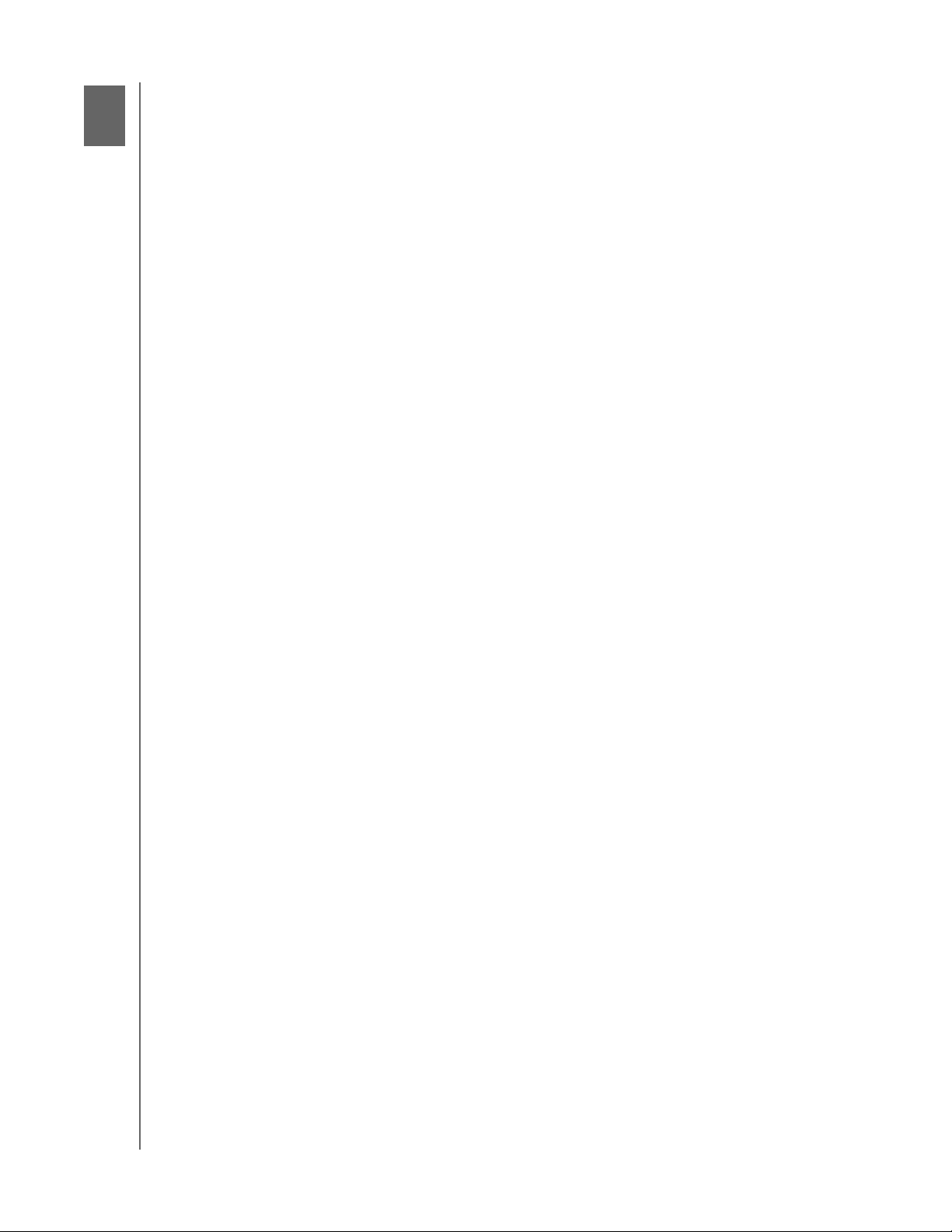
1
WD TV Live Hub 媒体中心
用户手册
重要用户信息
重要安全说明
该设备的设计和制造旨在确保您的个人安全。使用不当可能导致电击或火灾。本设
备安装了保护装置,如果您按照以下步骤安装、使用和维护,该装置可为您提供
保护。
请阅读以下说明。
请保管好这些说明。
请留意所有的警告信息。
请遵守所有说明。
请勿在水边使用本设备。
只能用干布清洁本设备。
请勿堵塞任何通风孔。请按照制造商说明书安装。
请勿将本设备安装在热源附近,如暖气片、热调节装置、火炉等,也不要放置在
其他产生热量的设备 (包括功放)附近。
请勿使极化插头或接地型插头丧失安全作用。极化插头有两个插脚,其中一个插
脚较另一个宽些。接地型插头有两个插脚和第三个用于接地的插脚。较宽的插脚
或第三个用于接地的插脚起安全作用。如果提供的插头不适合您的插座,请联系
电工更换旧插座。
不要踩踏电源线,或挤压插头、插座以及设备上的出口位置。
只能使用制造商指定的附件 / 配件。
在雷雨天或长期不用时,请拔下本设备的插头。
请向有资质的维修人员咨询所有维修事宜。当此设备由于各种原因受损,如电源
线或插头损坏、液体溅入或物体落入设备内、设备受雨淋或受潮、设备无法正常
工作或设备跌落时,请联系维修人员进行维修。
请仔细阅读并遵照快速安装指南和用户手册。
不要在 5°C-35°C (41°F-95°F) 的温度范围以外使用本设备。
请勿跌落或摇晃设备。
通电时,请勿移动本设备。
请规划好电源线的走向,防止其被踩踏或被放置在其上方或附近的物品挤压。
请勿使墙上插座过载。
欲了解其他安全信息,请访问 www.wdc.com 。
重要用户信息 – 1
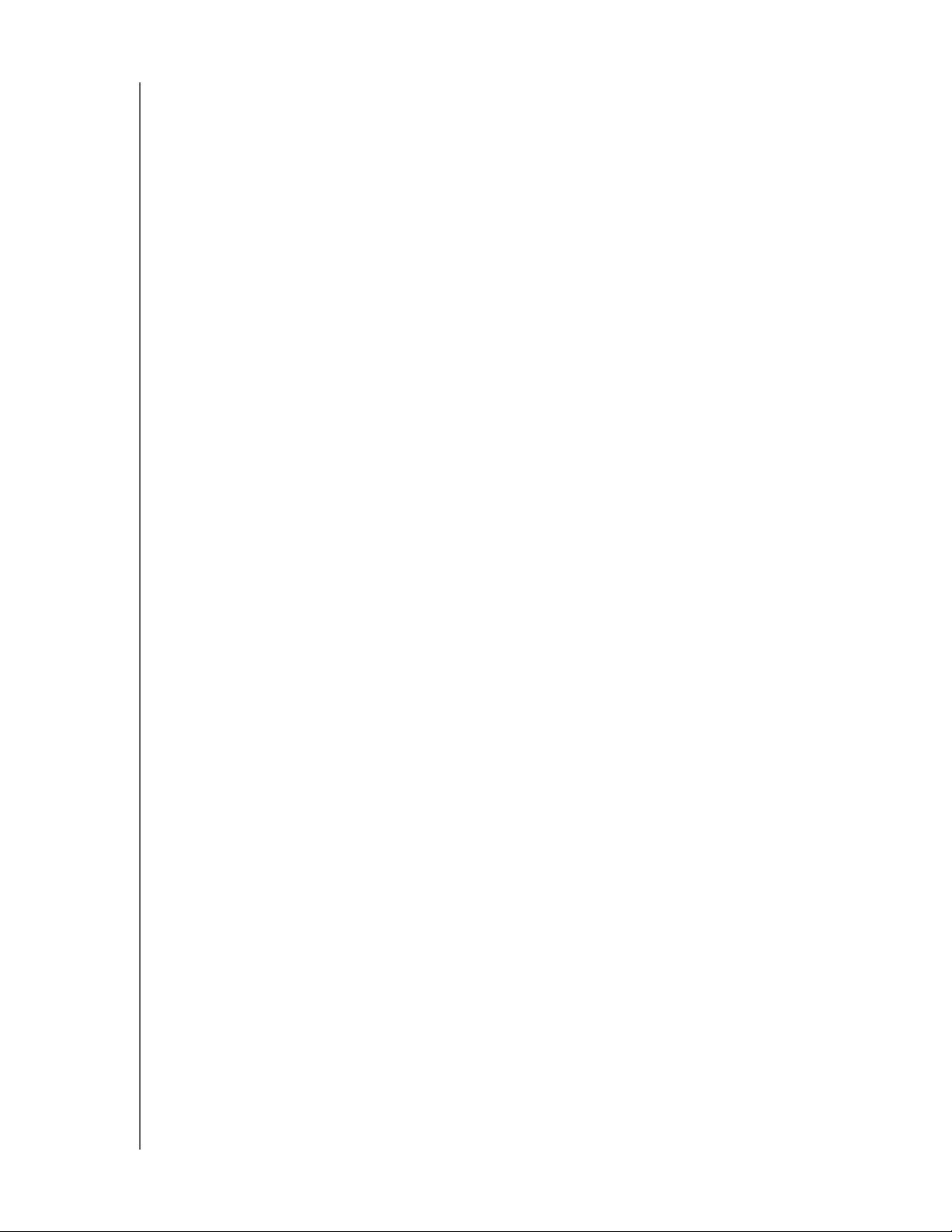
WD TV Live Hub 媒体中心
用户手册
WD 产品服务与支持
如果您遇到任何问题,请在退换此产品之前,允许我们对该问题进行处理。
http://support.wdc.com 所提供的知识库或电子邮件支持服务已为多数技术支持方
面的问题提供了答案。如果没有您需要的答案,或者您希望通过电话联系我们,可
拨打下文中列出的最适合您的电话号码与 WD 联系。
在质保期内,您的产品享有 30 天的免费电话支持。30 天的免费期从您第一次致电
WD 技术支持部门之日算起。电子邮件支持在整个质保期内免费,我们详尽的知识
库全天候可用。为了有助于我们保证您获知新功能以及新服务,请登录
http://register.wdc.com 在线注册您的产品。
获取在线支持
访问我们的产品支持网站 http://support.wdc.com,并从下列主题中选择:
下载 – 为您的 WD 产品下载驱动程序、软件和更新。
注册 – 注册 WD 产品以便获得最新的更新内容和优惠。
质保与 RMA 服务 – 获取质保、产品退换 (RMA),了解 RMA 状态以及数据恢复
信息。
知识库 – 可根据关键字、短语或 Answer ID 进行搜索。
安装 – 为您的 WD 产品或软件获取在线安装帮助。
联系 WD 技术支持部门
当联系 WD 获取支持时,请准备好您的 WD 产品的序列号、系统硬件配置以及系统
软件版本信息。
北美地区 亚太地区
英语
西班牙语
欧洲 (免费) *
欧洲
中东地区
非洲
以下国家 / 地区可使用免费电话:奥地利、比利时、丹麦、法国、德国、爱尔兰、意大利、
*
荷兰、挪威、西班牙、瑞典、
800.ASK.4WDC
(800.275.4932)
800.832.4778
00800 ASK4
WDEU
(00800 27549338)
+31 880062100
+31 880062100
+31 880062100
瑞士和英国。
澳大利亚
中国大陆
中国香港特别
行政区
印度
印度尼西亚
日本
韩国
马来西亚
菲律宾
新加坡
中国台湾
1 800 42 9861
800 820 6682/+65 62430496
+800 6008 6008
1 800 11 9393 (MNTL)/1 800 200 5789
(Reliance)
011 26384700 (Pilot Line)
+803 852 9439
00 531 650442
02 719-3240
+800 6008 6008/1 800 88 1908/+65
62430496
1 800 1441 0159
+800 6008 6008/+800 608 6008/+65
62430496
+800 6008 6008/+65 62430496
重要用户信息 – 2
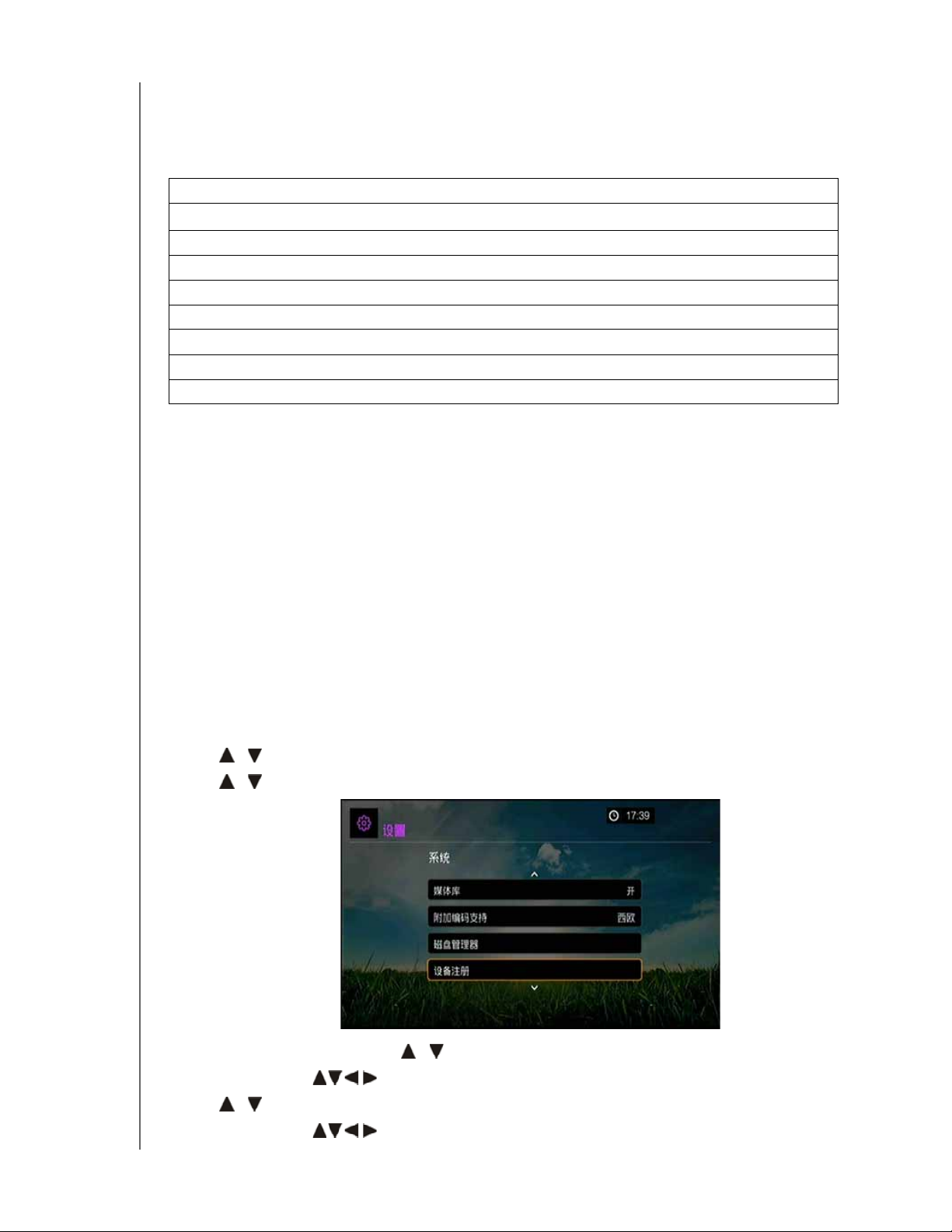
WD TV Live Hub 媒体中心
用户手册
记录您的 WD 产品信息
请在下表中填写您的 WD 新产品的序列号和型号。您可以在设备底部的标签上找到
这些信息。您还应注意购买日期。在请求技术支持时,您可能需要提供这些信息。
序列号:
MAC 地址:
型号:
购买日期:
系统和软件说明:
注册 WD 产品
在您的产品适用的质保期内,您的 WD 产品可享受 30 天的免费技术支持。30 天的
免费期从您第一次致电 WD 技术支持部门之日算起。请访问 http://register.wdc.com
在线注册您的 WD 产品。
如果您的媒体播放器具有可以使用的网络连接,您可以通过使用支持的遥控器 (请
参阅第 25 页的 “ 使用遥控器 ”)或 USB 键盘(请参阅第 26 页的 “ 使用 USB 键盘 ”)
直接注册。
要注册您的 WD 产品,请使用 “ 系统设置 ” 菜单:
1. 请确保您的媒体播放器具有可以使用的网络连接。
请转至第 64 页的 “ 网络设置 ”,了解如何设置网络连接的说明。
2. 按设置或导航至 “ 主页 ”|“ 设置 ” 菜单,然后按确定。
3. 按 / ,选择系统,然后按确定。
4. 按
/ ,选择设备注册,然后按确定。
5. 在 “ 注册产品 ” 屏幕,按
/ ,选择名字,然后按确定。
6. 使用导航按钮 和屏幕键盘输入您的名字。选择提交,然后按确定。
7. 按
8. 使用导航按钮
/ ,选择姓氏,然后按确定。
和屏幕键盘输入您的姓氏。选择提交,然后按确定。
重要用户信息 – 3
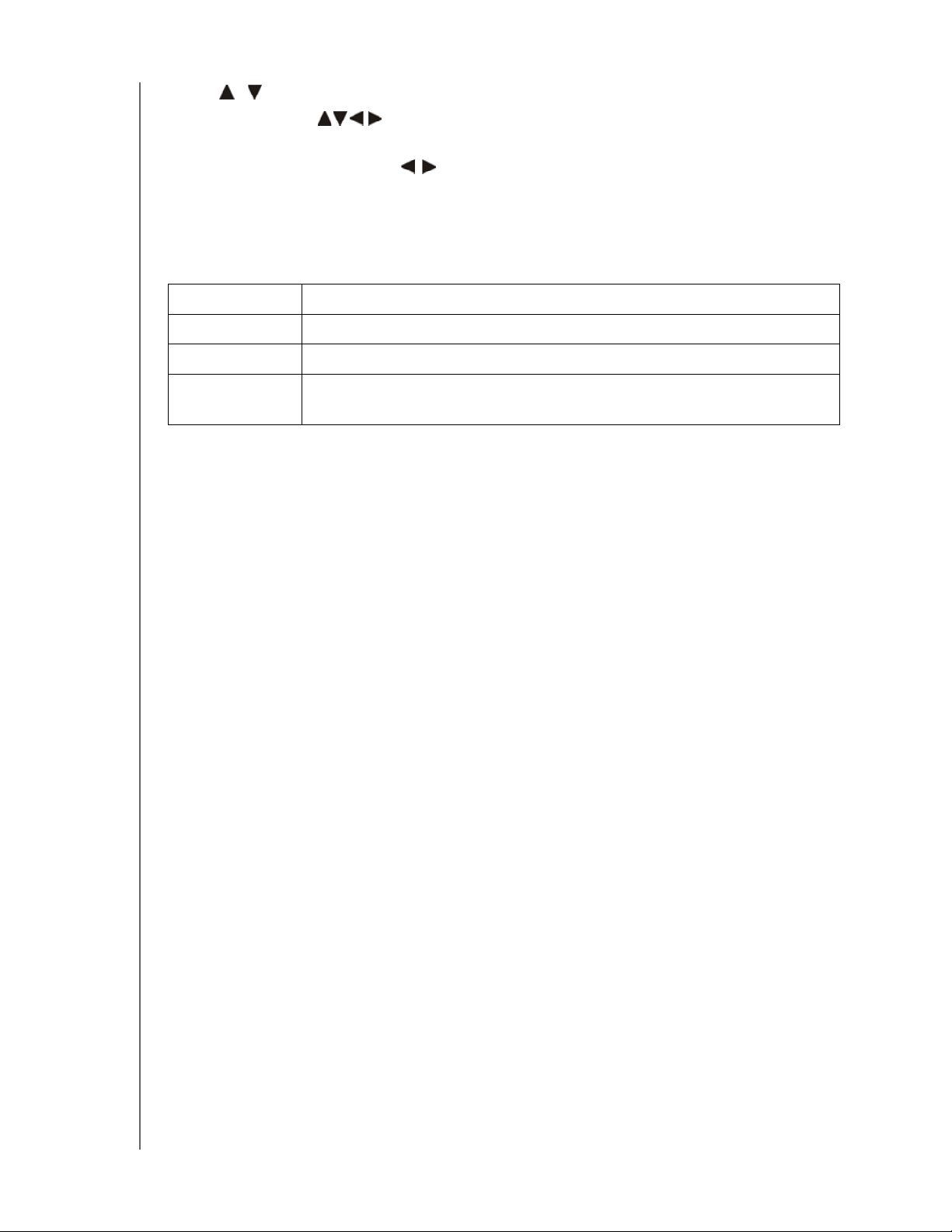
WD TV Live Hub 媒体中心
用户手册
9. 按 / ,选择电子邮件,然后按确定。
10.使用导航按钮 和屏幕键盘输入您的电子邮件地址。选择提交,然后按
确定。
11.在 “ 注册产品 ” 屏幕,按 选择确定,然后按确定。
配件
关于本产品可选配件的信息,请访问:
美国 www.shopwd.com 或 www.wdstore.com
或
加拿大 www.shopwd.ca
欧洲 www.shopwd.eu
其他国家或地区 联系用户所在地区 WD 技术支持。有关技术支持联系表,请访问
http://support.wdc.com 并参阅知识库 Answer ID 1048。
www.wdstore.ca
或
www.wdstore.eu
重要用户信息 – 4
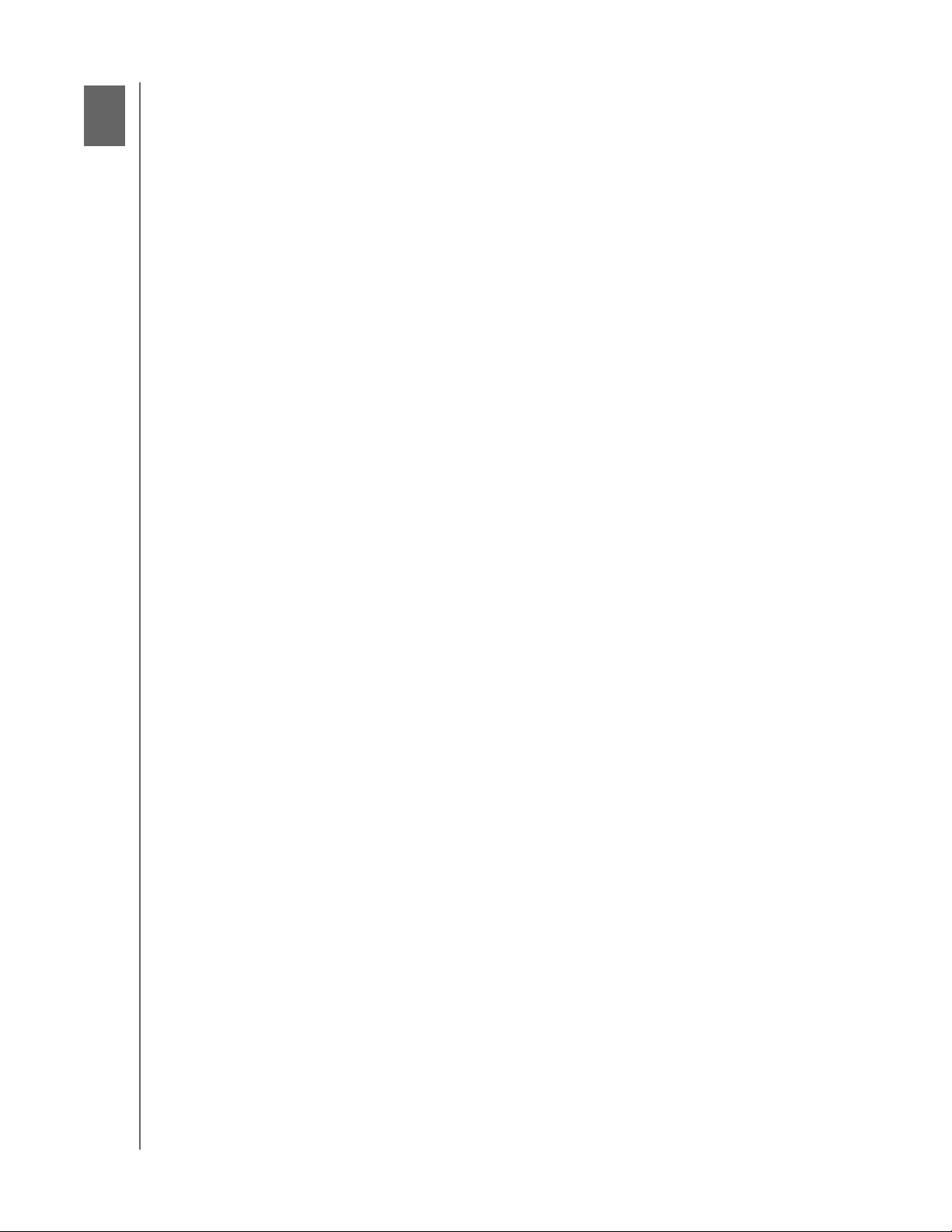
2
WD TV Live Hub 媒体中心
用户手册
产品概述
感谢您选购 WD TV Live Hub 媒体播放器。本用户手册为您提供了安装和使用新购
买的媒体播放器的按步骤操作说明。有关 WD 产品的最新消息和新闻,请访问我们
的网站 www.westerndigital.com
立即欣赏流行的影片和电视片段 – 无需等待邮递员来交付影片,不用对您的小幅计
算机屏幕进行流媒体设置。访问 BLOCKBUSTER On Demand® 或您的 Netflix® 无限
会员并立即在宽屏上观看电视片段和影片。 *
* 需要 Blockbuster 在线会员或 Netflix 无限会员资格。仅限美国。
轻松地播放所有的个人媒体 – 将所有的媒体加载到高容量驱动器,以创建您自己的
媒体投币式自动电唱机。只需单击几下,即可播放家庭影片,共享假日幻灯片,并
在宽屏上播放音乐及在客厅播放声音系统。
在舒适的客厅访问流行的互联网内容 – 播放 YouTube 视频,访问 Facebook,浏览
Flickr 上的照片,播放 Pandora 上的音乐以及每天观看来自 CNN、 NBC、 MTV、
ESPN 的视频播客和其他在线内容。 *
。
* 该播放器的使用情况因不同国家或地区而异。Pandora 仅限在美国播放。这些流媒体服务可随时变
更、终止或中断。
全高清视频播放,分辨率为 1080p;HDTV 的理想伴侣 – 确实如此;全高清 1080p
播放。坐下来欣赏画面品质绝佳的高清视频和清晰悦耳的数字音频。利用随附的遥
控器,通过全新动画式导航菜单选择您心仪的娱乐节目。
几乎可以播放任何类型的媒体文件 – WD TV Live Hub 支持各种最通用的文件格式,
包括高清摄像机视频格式。
集中管理媒体收藏集 – 您可以将所有的媒体存储在系统中高容量驱动器上的某个地
方。WD TV Live Hub 媒体播放器可在内置驱动器和任意与其相连的 USB 驱动器上
查找所有的媒体并将其分类,以及在易于查看的菜单系统中显示出来。还可以轻松
地访问并欣赏集中存储在一个地方的媒体。
创建您的影片收藏集,无需担心 DVD 盒摆放不够整齐 – 通过 BLOCKBUSTER On
Demand,从 10,000 多个标题中进行选择,包括刚刚发布的影片。随意下载并观
看,次数不限。或通过获取无限会员资格流畅地播放来自 Netflix 的内容。无需担心
划破 DVD 或 DVD 盒摆放不够整齐。
随处在家庭网络上访问媒体 – 您可以通过以太网端口将媒体播放器连接到家庭网
络,以便在家中访问并流畅地播放视频、查看照片以及播放来自 Mac、 PC 和网络
驱动器的音乐。
轻松传输文件 – 使用屏幕菜单复制、删除存储在 USB 驱动器、网络驱动器、摄像
机或数码相机中的文件,或将其移到 Live Hub 内置驱动器中。
借助多房媒体服务器,在家中任意电视上流畅地播放 – 您可以将 WD TV Live Hub
媒体播放器上的任意文件在 WD TV Live Plus、 WD TV Live 媒体播放器或任何与
DLNA/UPnP 兼容的 TV、 Blu-ray Disc™ 播放器或游戏控制台上流畅地播放。系统
的功能足够强大,可处理多个视频流,不仅允许您在 Blu-ray Disc™ 播放器上流畅
地播放影片,还能够在楼上电视上查看照片。
产品概述 – 5
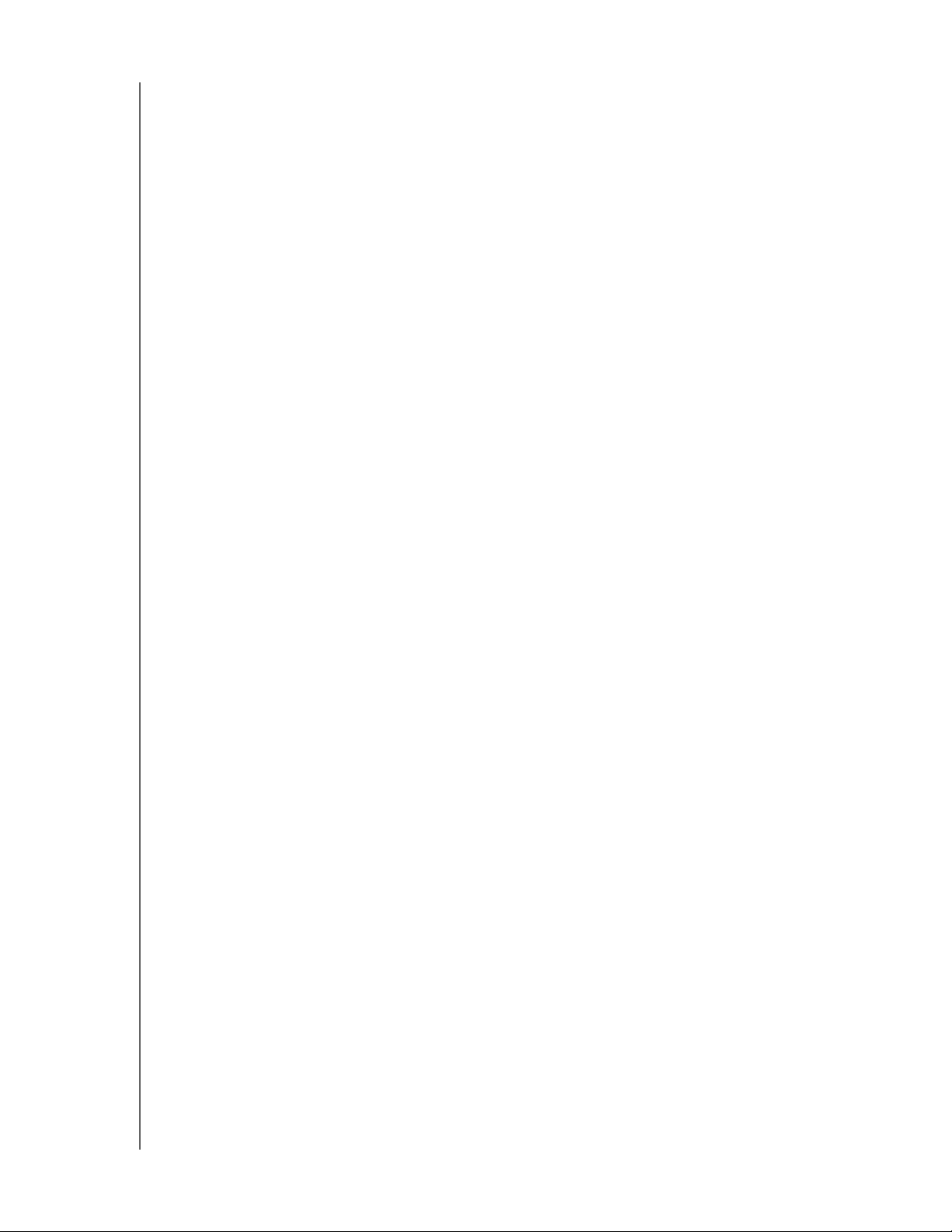
WD TV Live Hub 媒体中心
高级导航选项
缩略图、列表和预览模式 – 通过照片、专辑封面、视频预览和影片封面的文件
名或缩略图浏览媒体内容。
媒体库 – 无论您的文件存储在哪个驱动器或文件夹里,您都可以利用该功能通
过媒体类型,在一个菜单里浏览全部媒体内容。您还可以根据流派、专辑、艺术
家或日期等类别浏览媒体内容。
搜索 – 根据流派、标题、艺术家、文件名和部分文件名搜索。
查看照片
将照片作为带有多种转换和背景音乐的幻灯片查看
缩放和平移
根据文件名、部分文件名、最近查看和日期进行搜索
观赏影片
快进,快退,暂停,缩放,和平移
查看字幕
根据文件名、部分文件名、最近查看和日期进行搜索
播放音乐
快进、快退、暂停、混排、重复
根据文件名、部分文件名、最近查看和日期进行搜索
用户手册
文件管理
在 USB 驱动器之间复制文件并在连接媒体播放器和电脑的 USB 驱动器间传输
文件
HDMI 1.4,复合视频和分量视频输出 – 您可以通过 HDMI 端口连接质量最佳的高
清电视或家庭影院。附加的复合 (RCA) 和分量输出端口确保兼容所有电视。
S/PDIF 数字输出 – 光纤音频输出可向 AV 接收器发送数字信号,让您体验最佳的环
绕音效。
超紧凑型设计 – 可与您的娱乐中心轻松匹配。
产品概述 – 6
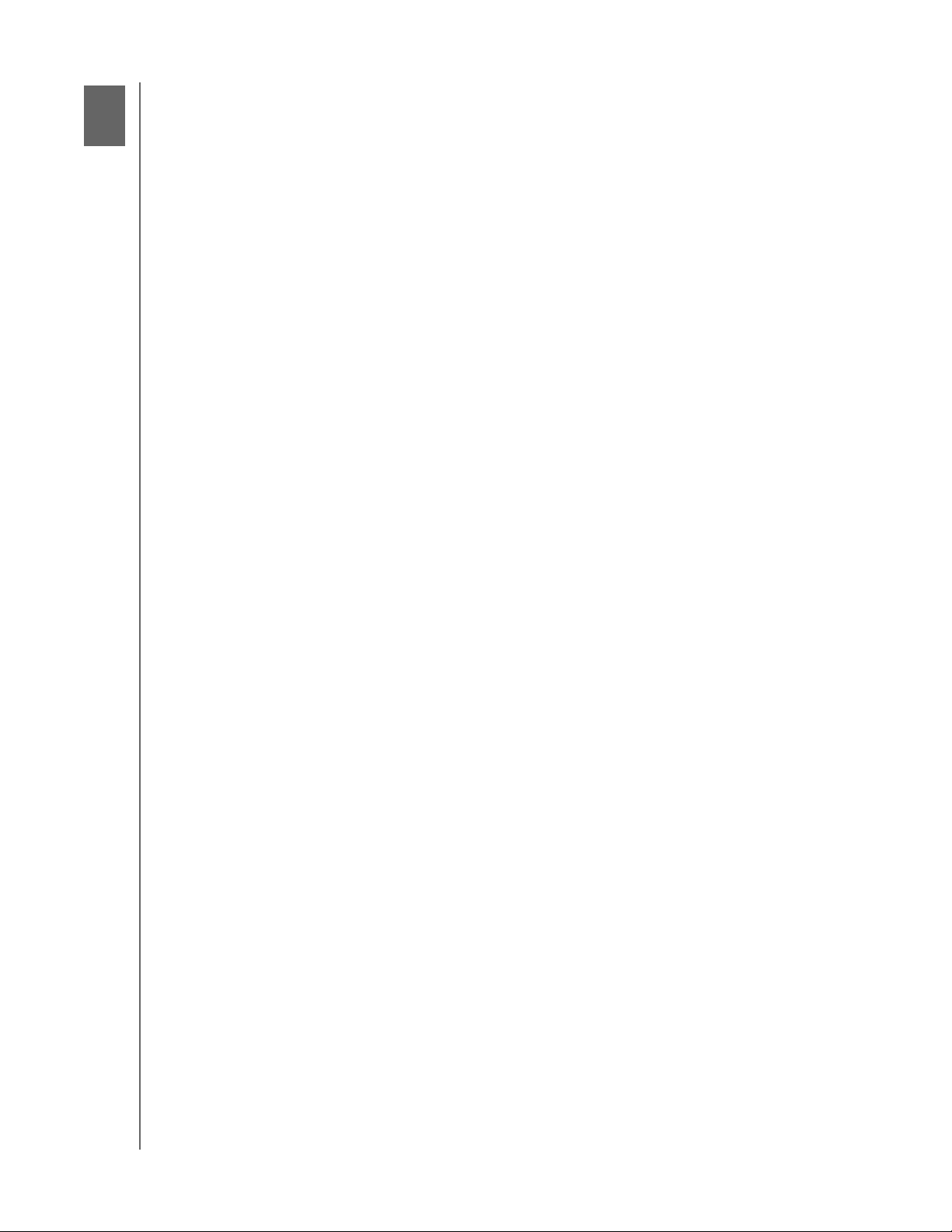
3
WD TV Live Hub 媒体中心
用户手册
特征和功能
特征
菜单
管理您的媒体,将其分类及随时播放 – WD TV Live Hub 媒体播放器可在内置驱动器
和任意与其相连的 USB 驱动器上查找所有的媒体并将其分类,以及在易于查看的
®
菜单系统中显示。如果您具备与网络相连接的 My Book
在上面找到媒体。
定制您的媒体体验 – 通过自定义屏幕、主题和收藏,您可以个性化您、每个人及家
庭的媒体体验。界面还记忆您最后的选择,以便您轻松地继续欣赏。
从多个列表浏览选项中进行选择 – 选择缩略图视图,列出视图,甚至在影片菜单中
看到小的影片预览。您可以向媒体添加元标记,以便于更好地识别。
以所选的音乐为背景播放照片幻灯片
标记您最喜爱的内容,以立即播放
Live™ 网络驱动器,您还将
支持 DVD 导航 – 浏览翻录的 DVD 上随附的全部内容,包括完整的菜单导航、章节
列表、特殊功能和字幕。
随时与家人共享 – 通过家庭网络与家人共享照片、视频、音乐和文件,以及在家中
的任何屏幕上流畅地播放。
自动播放 – 设备开启后,设置播放器以自动播放选定的媒体文件。适用于高清电视
上的图库或数字标牌。
在计算机上 …
同步新媒体 – 播放器与查看的文件夹自动同步,以便将来自 PC、Mac 或 USB 存储
设备的新内容添加到 WD TV Live Hub。
播放计算机中的媒体 – 该媒体播放器与 Windows® 7 兼容,所以您可以通过媒体播
放器使用 “Play To” 功能轻松地将 Windows 7 计算机的文件以流媒体的方式传输到
电视。 *
* 有关 Play To 的更多信息,请登录:
http://windows.microsoft.com/en-us/windows7/products/features/play-to 。
音频 / 视频接口
数字音频和高分辨率视频 HDMI 1.4 接口。
用于模拟视频连接的分量视频接口 (YPbPr、绿 / 蓝 / 红)。
用于模拟 AV 连接的复合接口 (RCA、黄 / 白 / 红)。
用于高保真度 (Hi-Fi) 数字音频的 S/PDIF (光纤)数字音频。
自动搜索功能可以让高清媒体播放器检测并切换到新的接口连接。例如,通过
HDMI 电缆连接时,媒体播放器会自动切换到 HD 模式。
视频输出分辨率包括 480i、576i、480p、576p、720i、720p、1080i 和 1080p。
立体声或多声道数字环绕音频输出(只有使用 S/PDIF 接口时才能获得数字环绕
立体声)。
可通过有线或无线连接访问互联网以获取在线媒体内容。
特征和功能 – 7
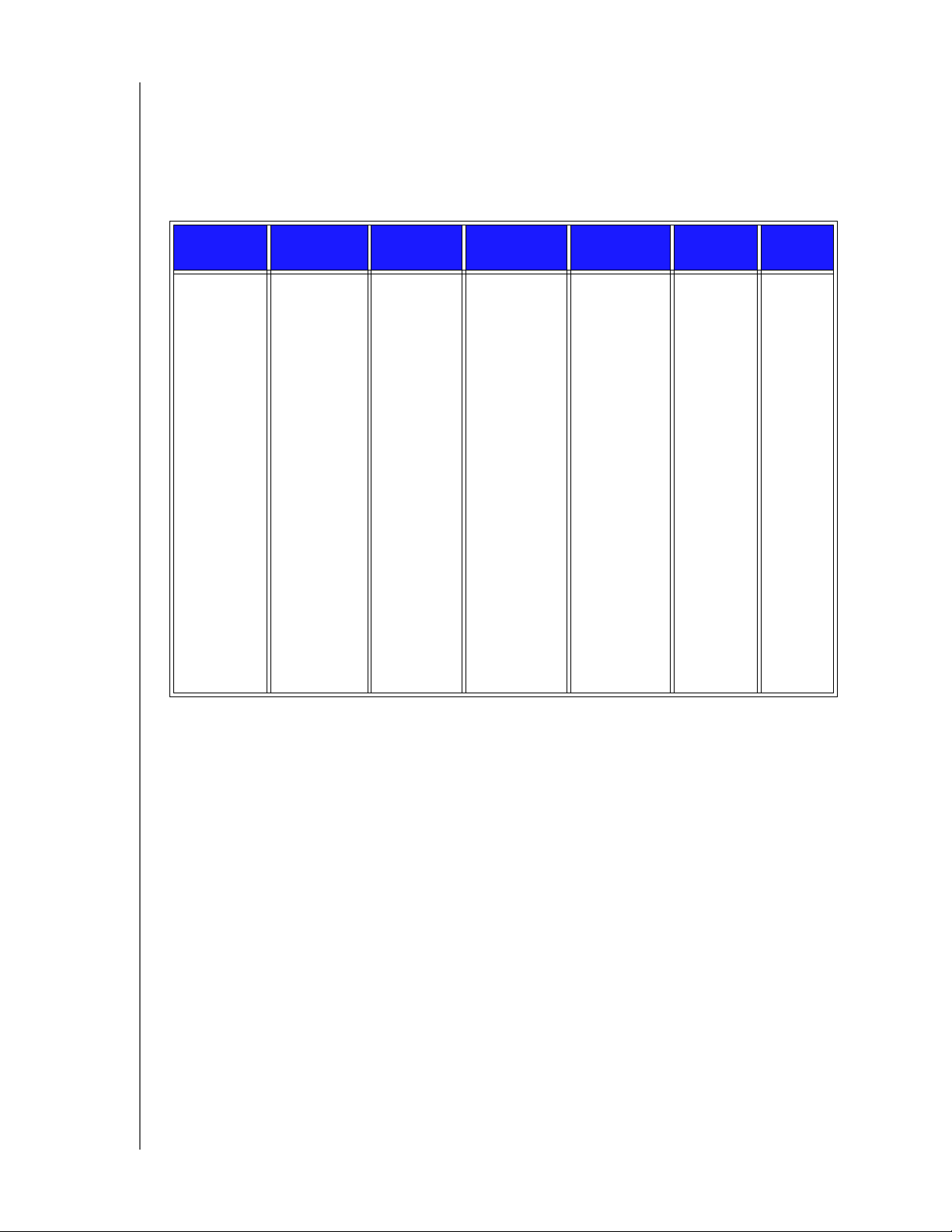
WD TV Live Hub 媒体中心
用户手册
播放多格式媒体内容
多格式是一种文件类型,它能将数码内容相同但可能以不同数字格式编码的文件集
中在一起。例如,一个单一的视频文件实际上可能是视频、音频,照片等内容的组
合。该媒体播放器可播放多种不同类型的多格式文件。关于支持格式的详细列表,
请参阅第 147 页的 “ 支持的格式 ”。 )
音频编解
码器
MP3
MP2
WAV/PCM/
LPCM
Dolby
Digital
Plus**
FLAC
WMA/
WMA Pro
AAC
DTS****
OGG
Vorbis
音频容器 视频编解
码器
AIFF
MKA
OGG
MPEG1
MPEG2
MPEG 4
(ASP, AVC
HD/H.264)
VC-1
Xvid
视频容器 照片 字幕 * 播放
列表
AVI
VOB/ISO
WMV9
DVR-MS
MKV
GIF
BMP
JPEG
TIF/TIFF***
PNG
SRT
SUB
SMI
SSA
ASS
PLS
WPL
M3U
MOV
DAT (VCD/
SVCD
tp, ts, m2t/
m2ts
FLV
* 要想转换以不同格式编码的字幕文件,可使用 “ 记事本 ” 打开文件并使用以下参数执行 “ 另存为 ”:文件类型
– 所有文件和编码 – UTF-8。
** 只限于 2 声道。 2 个以上的声道信号会以数码方式传输到接收器。
Dolby Laboratories 授权制造。 “Dolby” 及双 -D 符号为 Dolby Labora tories 的商标。
*** 只限单层。
**** 根据以下编号的美国专利许可制造:5,451,942、5,956,674、5,974,380、5,978,762、6,487,535 以及其他
在美国及全球范围内发布及申请中的专利。 DTS 为注册商标, DTS 徽标和符号为 DTS, Inc. 的商标。
特征和功能 – 8
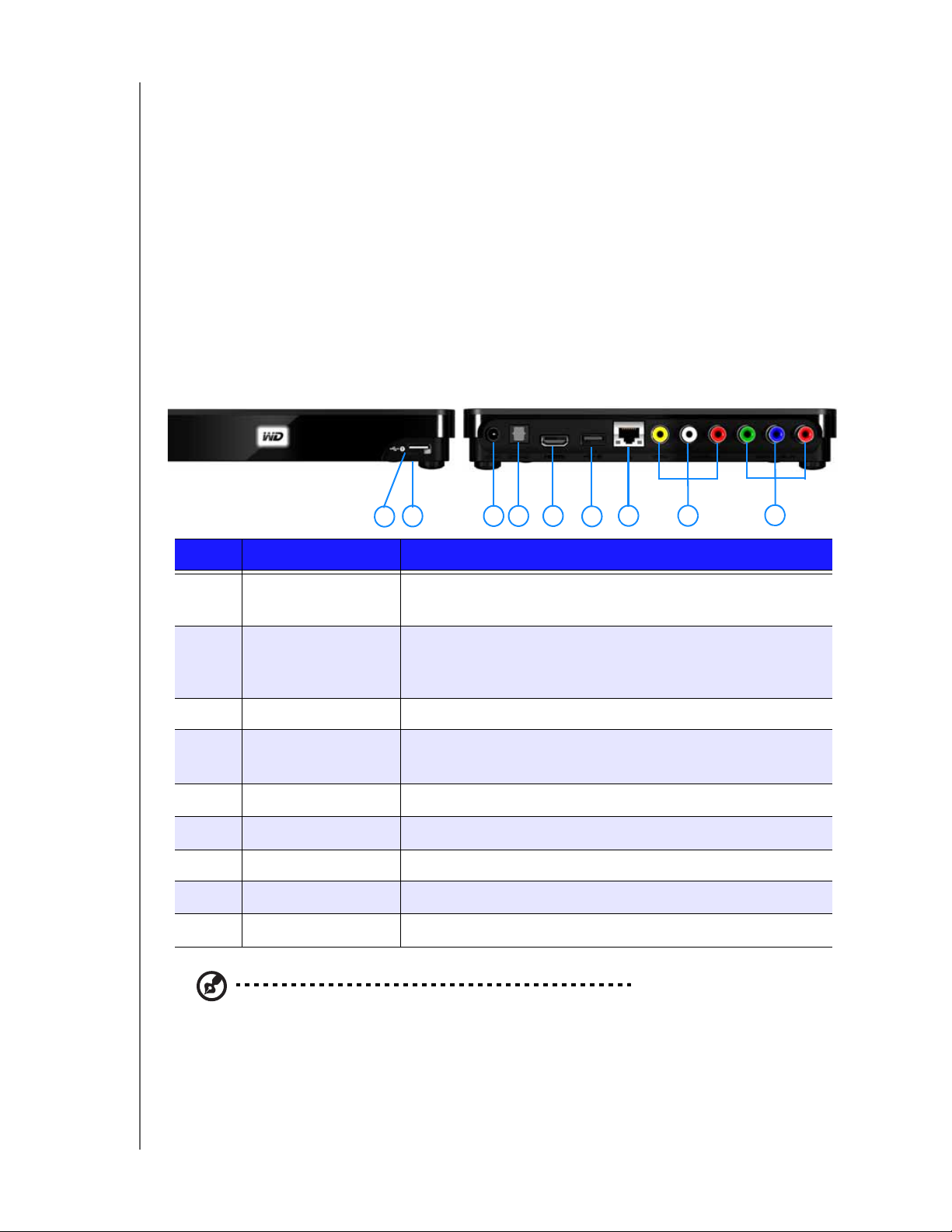
WD TV Live Hub 媒体中心
用户手册
支持 USB 2.0 即插即用 *
带 USB 连接器的 USB 存储设备
带 USB 连接器的便携式媒体播放器
带 USB 连接器的数码相机 / 摄像机
* 如需经过测试且兼容 USB 设备的目录,请登录 http://support.wdc.com,参阅我
们的知识库中的 Article #5688。
USB 存储文件系统支持
NTFS
F AT/FAT32
HFS+
连接
1
2
项目 分量 描述
1
USB 端口 1 支持连接移动存储设备、便携媒体播放器、带 USB 接口的数
码相机和 USB 无线适配器。
2
重置按钮 (设备
底部)
按 1 秒钟可重置为出厂默认设置 (请参阅第 138 页的 “ 设备
重设 ”)。按下并保持 10 秒钟以在 NTSC 和 PA L 之间切换。
使用精细的触针或纸夹未展开的一端,按下重置开关。
3
4
电源插座 连接电源线。
S/PDIF (光纤)音
连接到您的 AV 接收器 (S/PDIF 电缆另行销售)。
频端口
5
6
7
8
9
HDMI 端口 与您的电视机的 HDMI 端口连接 (HDMI 电缆另行销售)。
USB 端口 2 作用与 USB 端口 1 相同。
以太网端口 支持局域网连接以有线方式访问互联网。
复合插座 连接到电视机上的模拟视频和音频插孔。
分量插座 连接到您电视机的分量 (YPbPr) 终端。
3 4 5
6
7 8
9
注意:
该设备不支持 USB 集线器。
特征和功能 – 9
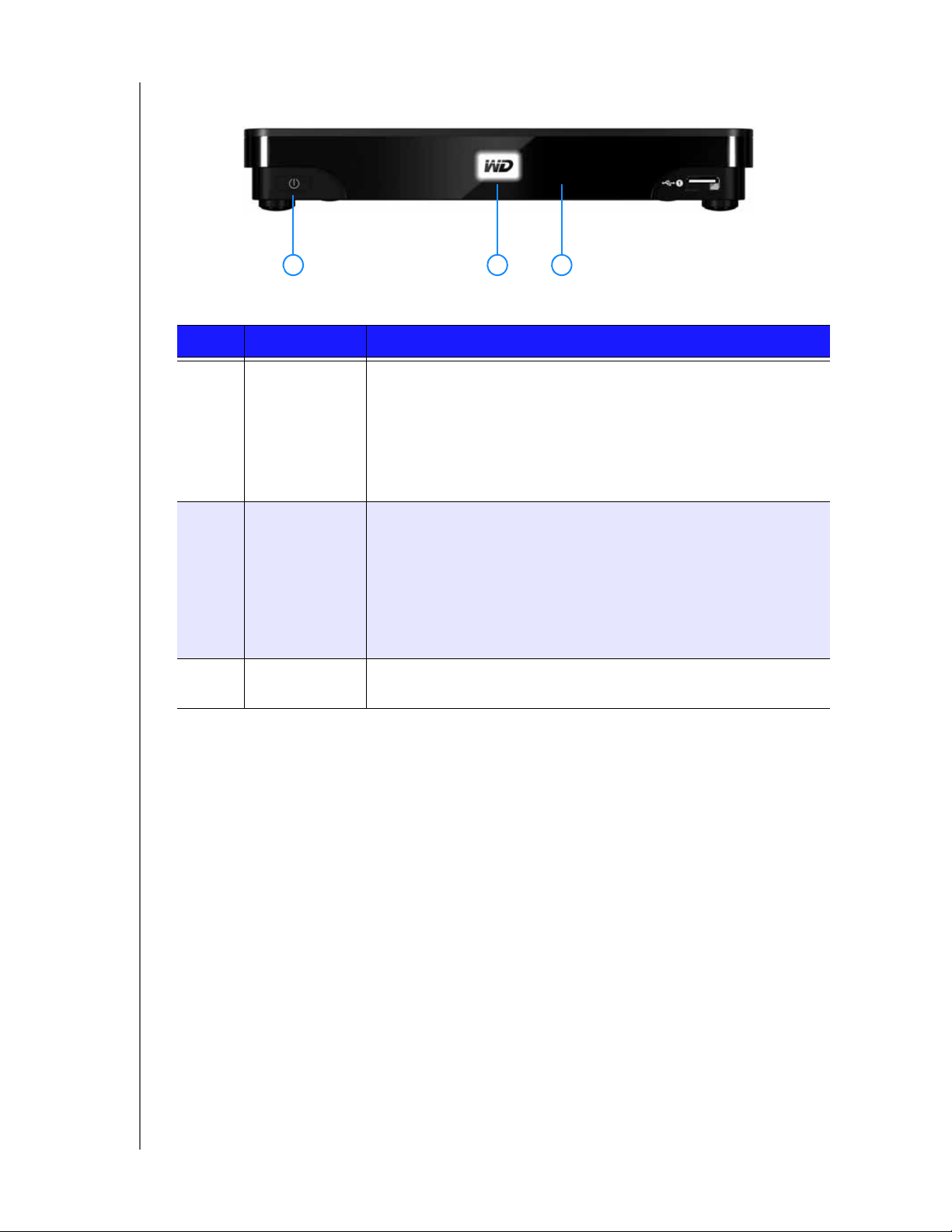
电源按钮和 LED 指示灯
1 32
项目 分量 描述
WD TV Live Hub 媒体中心
用户手册
1
电源按钮 • 电源 LED 开启时:
- 按下电源按钮,关闭媒体播放器的电源。内部驱动器进入
睡眠模式,其他设备仍然可以访问。
- 按下并保持 5 秒,完全关闭设备,使内部驱动器不能访问。
• 电源 LED 关闭时 – 按下电源按钮,打开媒体播放器的电源,唤
醒内部驱动器。
2
3
电源 LED
(WD 徽标)
红外接收器 • 接收遥控器信号。将遥控器顶端指向红外接收器,确保二者间
•On(点亮) – 电源线已经连接并加电。
•Off(熄灭) – 媒体播放器处于待机状态,关闭或电源线未连接。
• 稳定闪烁 – 已发现 USB 设备,正在系统中安装装置。如果在 “
设置 ” 选项中将媒体库设为 “ 开启 ” (请参阅第 30 页的 “ 媒体
库编辑 ”), LED 以同样稳定的保持率闪烁。
• 三个短暂的闪烁,三个长的闪烁,然后是三个短暂的闪烁 – 系
统诊断失败。请参阅第 143 页的 “ 故障排除 ”。
没有障碍。
特征和功能 – 10
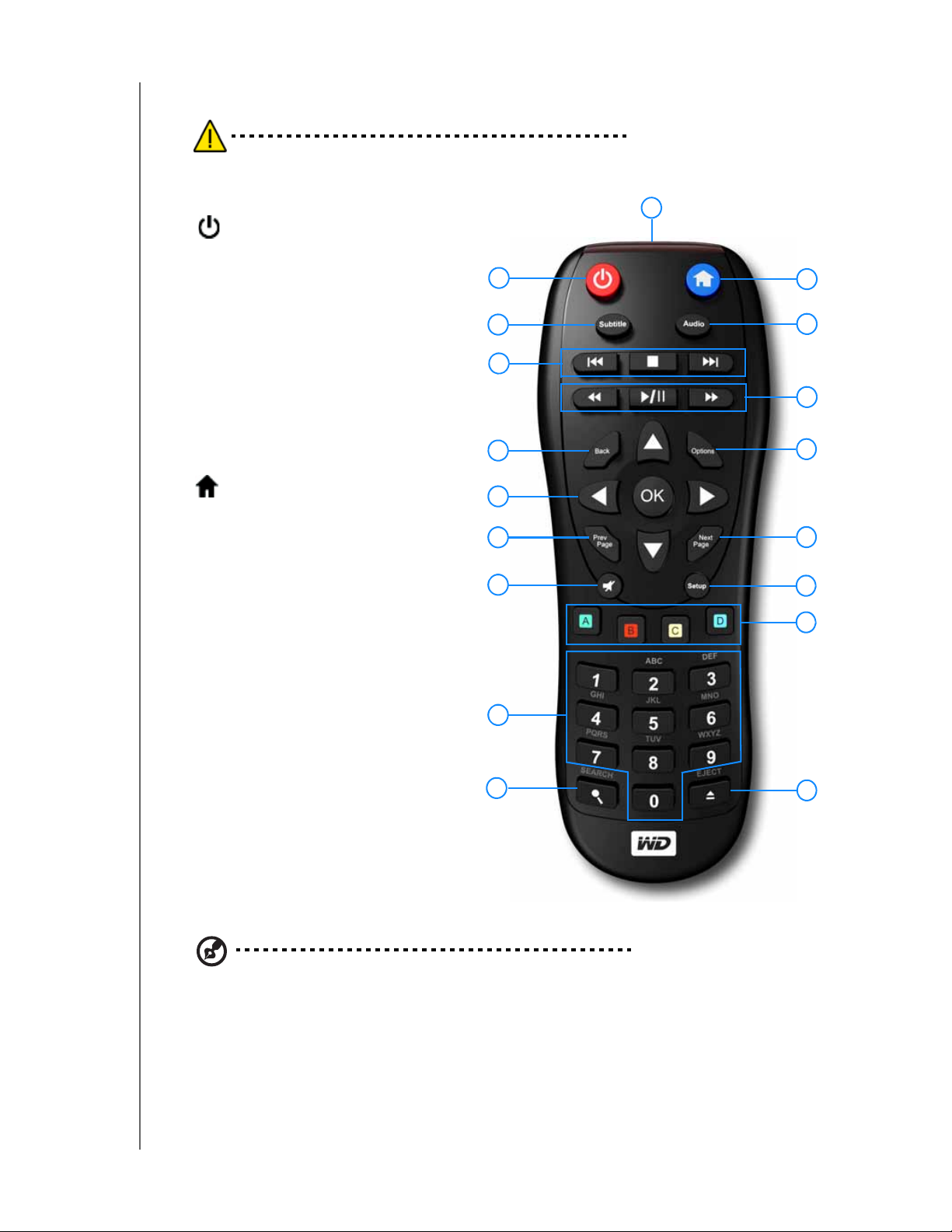
遥控器
WD TV Live Hub 媒体中心
用户手册
小心:请勿将电池或安装有电池的遥控器暴露在强热中(直射阳光、火等)。
1. 红外发射机
2. 电源
3. 字幕
4. 上一个 (曲目)、停止和下一个
(曲目)
5. 返回
6. 导航按钮,确定
7. 上一页
8. 静音
9. 字母数字键
10.搜索
11. 主页
12.音频
13.快退,暂停 / 播放,快进
14.选项
15.下一页
16.设置
17.快捷键 / 功能键
1
2
3
4
5
6
7
8
11
12
13
14
15
16
17
18.弹出 (安全取下连接的存储
设备)
注意:
更多详细信息,请参阅第 25 页的 “ 使用遥控器 ”。
10
9
18
特征和功能 – 11
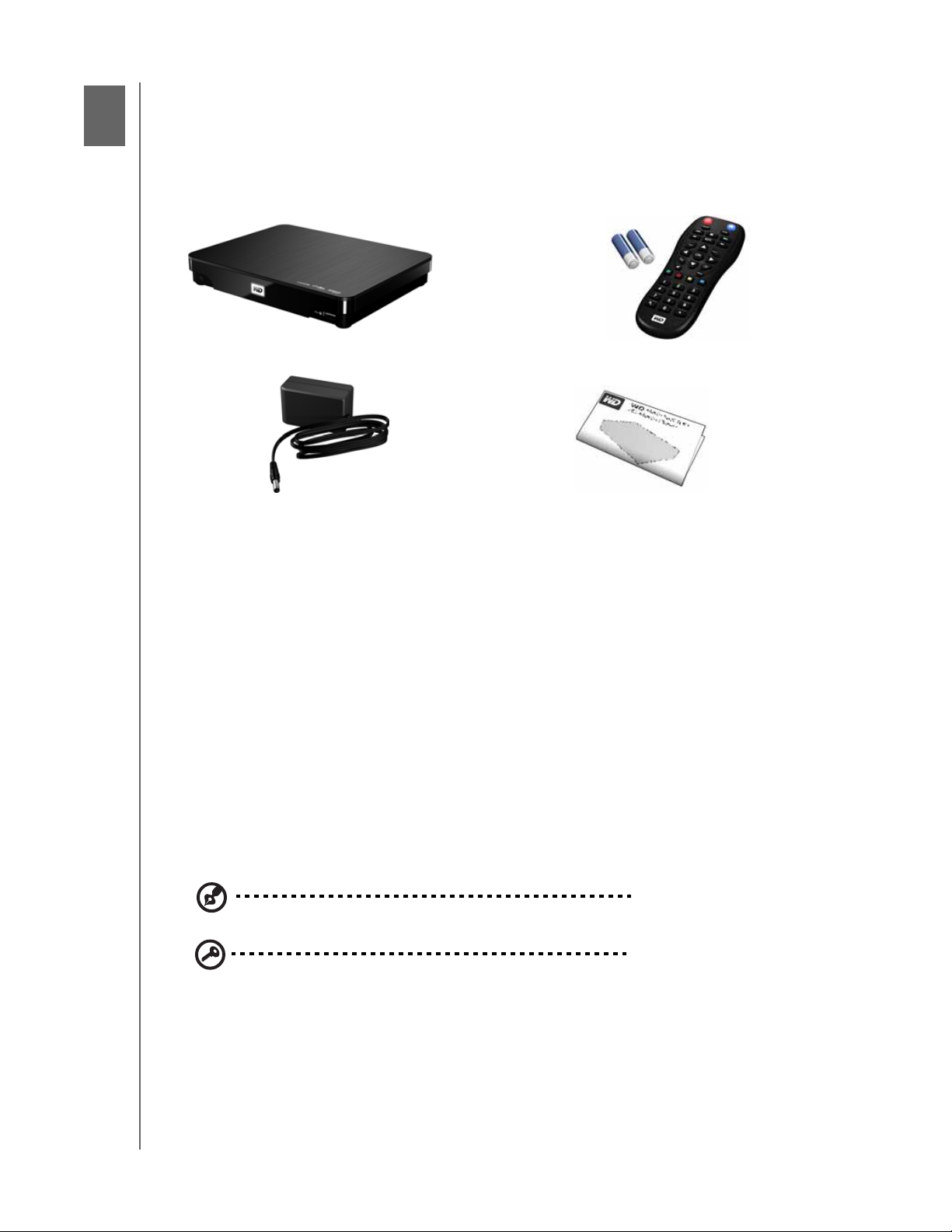
4
WD TV Live Hub 媒体中心
用户手册
入门
包装内物品
WD TV Live Hub 媒体播放器
交流电源适配器 《快速安装指南》
遥控器和两节 AAA 电池
安装要求
具有复合 (标准 A/V)、分量 (YPbPr)、 HDMI 输入的普通电视或高清电视
可用的在线内容和服务网络连接
可选附件:有光纤数码 (S/PDIF) 的电视机、录音机,或 AV 接收器,或立体声音频
输入插座 (仅限音频播放)
操作系统兼容性
本媒体播放器与以下操作系统相兼容:
Windows
®
Windows XP
Windows Vista
Windows 7
Mac® OS X
Leopard
®
Snow Leopard
®
®
™
注意:
用户的硬件配置及操作系统不同,兼容性也会各异。
重要信息: 要获得最高性能和可靠性,建议安装最新的软件更新和补丁包
(SP)。对于 Windows,请转至开始菜单并选择 Windows 更新。对于 Mac
系统,请转至 Apple 菜单并选择软件更新。
入门 – 12
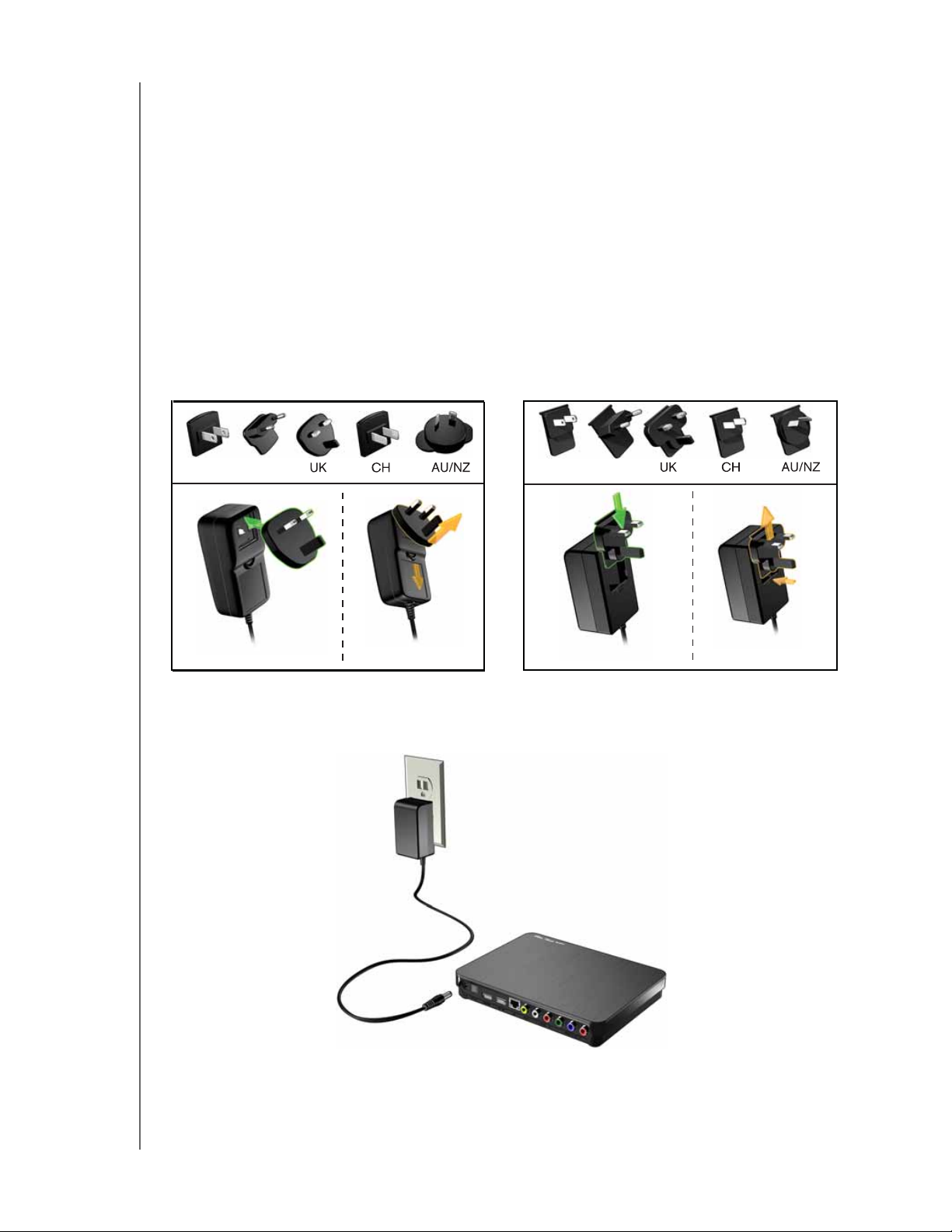
WD TV Live Hub 媒体中心
安装步骤
媒体播放器的安装步骤如下:
1. 连接电源线。
2. 建立网络连接。
3. 将您计算机上存储的媒体内容传输至多媒体播放器。
4. 按照所需的接口选项,将媒体播放器连接至电视或娱乐设备。
5. 连接含有媒体内容的 USB 设备 (可选)。
步骤 1 – 连接电源线
1. 如果适用的话,将插头接口板与电源插头连接在一起。
交流电源适配器根据您所在地区各有不同。在一些地区并不需要安装电源插头
接口板。在这些地区销售的产品配有固定电源插头。请参阅下列示意图。
用户手册
US/JA/TW
EU/KO
安装 安装移除 移除
US/JA/TW
EU/KO
2. 将电源线连接到媒体播放器的直流连接器,然后将另一端插入交流电源插座。媒
体播放器会自动通电。
入门 – 13
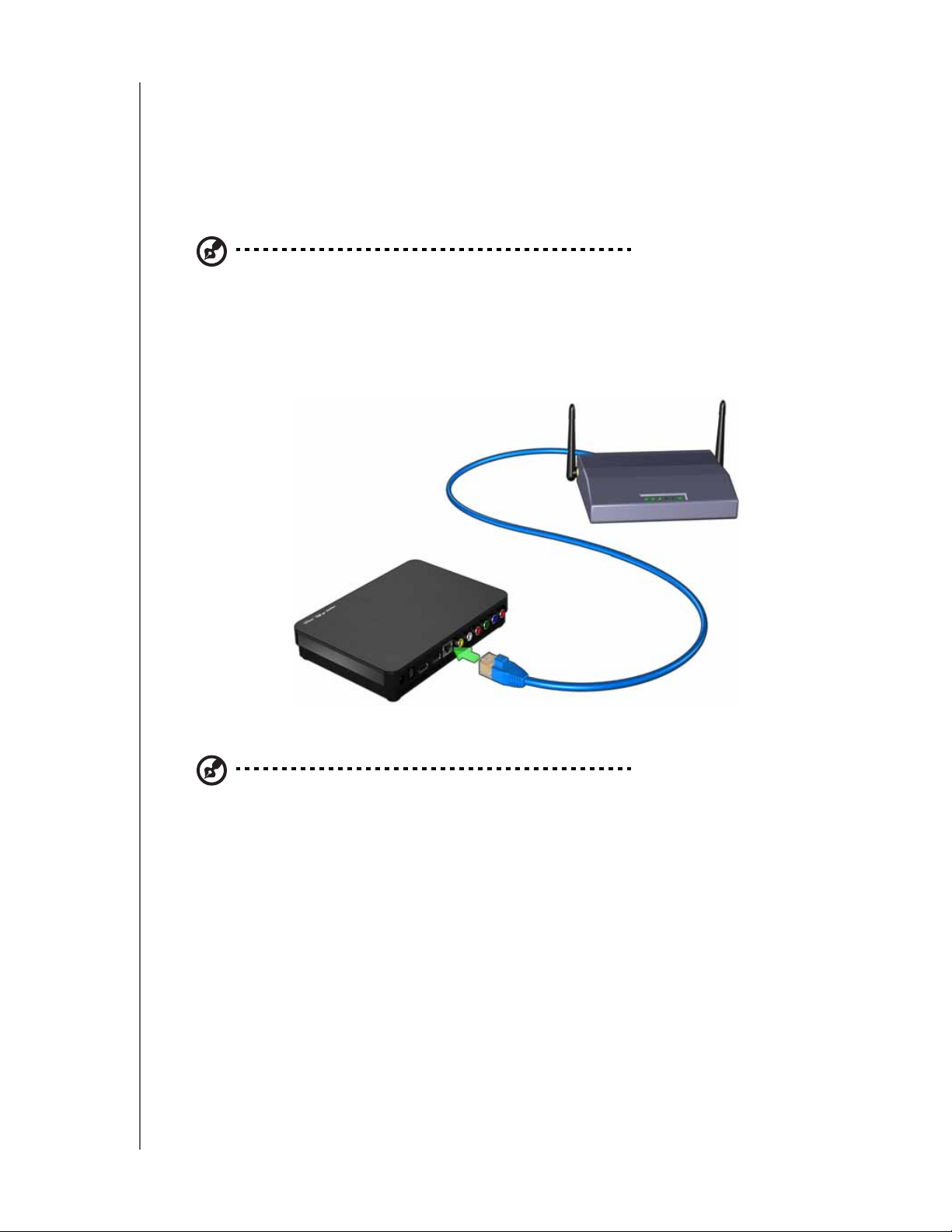
WD TV Live Hub 媒体中心
用户手册
步骤 2 – 连接到您的网络
媒体播放器可连接到家庭网络,以便您在联网的计算机和媒体播放器之间传输文
件,及使用有线或无线网络连接访问互联网和网络存储设备。网络连接提供本地存
储访问和在线媒体内容。
有线网络连接
注意:
以太网线缆另行销售。
要使用以太网线连接家庭网络:
1. 请将以太网线 (另行销售)插入媒体播放器上的以太网接口。
2. 将以太网线的另一端直接插入路由器的 LAN 端口或网络交换机(如果使用交换
机,需连接到路由器)。
关于无线或有线网络连接和配置的详细说明,请参阅第 64 页的 “ 网络设置 ”。
注意:
由于多种原因,例如网络连接不牢固,信号强度弱,速度不稳定,或其他环境因素,通过 wi-fi
以流媒体的方式传输可能不稳定。您可以创建及时的高速、有限网络连接,实现高速且稳定的
互联网访问,无需使用 WD Livewire™ Powerline AV Network 套件(另行销售)将线缆布置到
整个房间。有关详细信息,请访问 http://products.wdc.com/WDLivewire 。
传输您计算机中的媒体内容
请参阅第 15 页的 “ 步骤 3 – 下载内容到媒体播放器 ”。
访问网络中的媒体内容
请参阅第 70 页的 “ 网络服务 ”。
访问在线媒体内容
请参阅第 76 页的 “ 互联网服务 ”。
入门 – 14
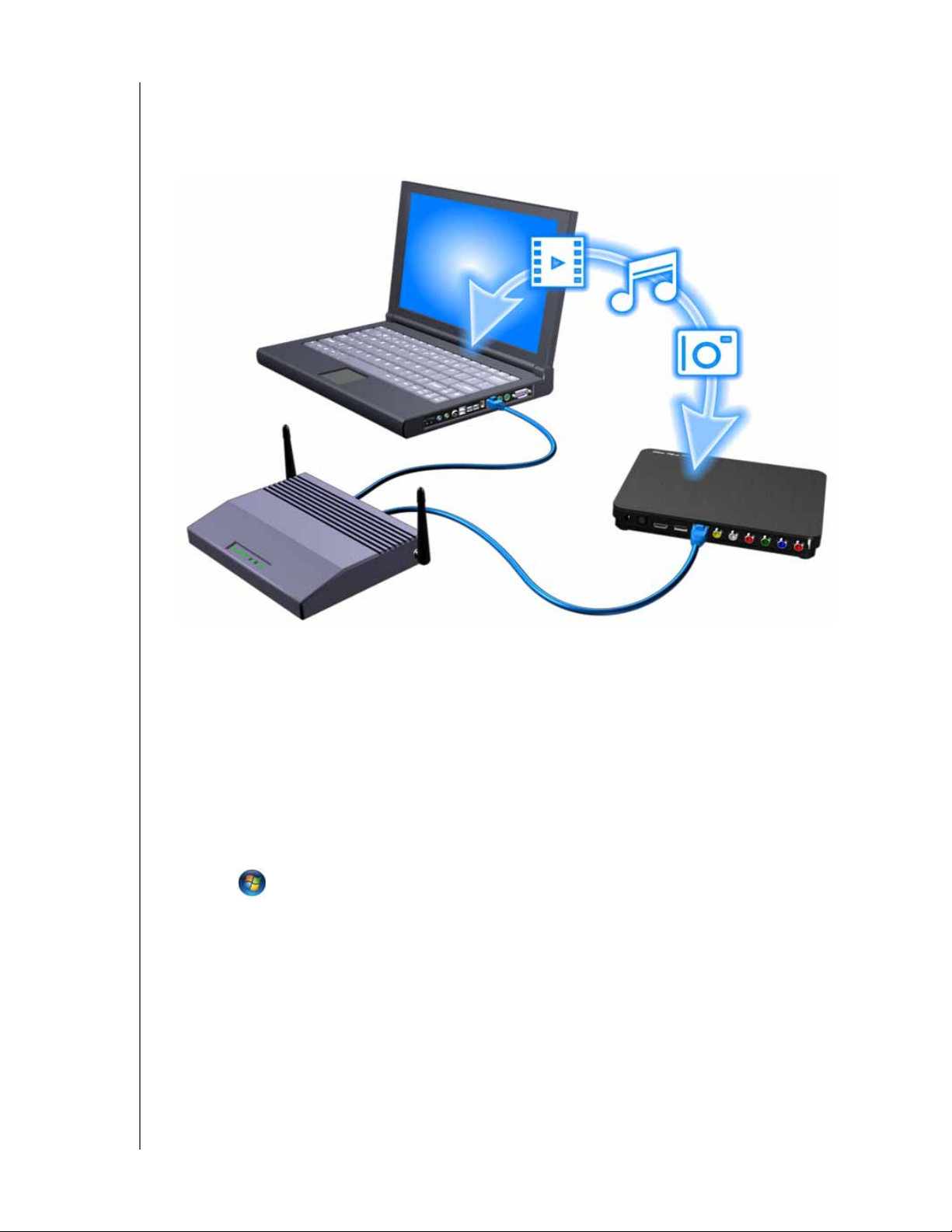
WD TV Live Hub 媒体中心
用户手册
步骤 3 – 下载内容到媒体播放器
将您计算机里最喜爱的内容传输到多媒体播放器。您还可以将文件从多媒体播放器
传输到计算机。
1. 开启计算机。
2. 连接驱动器的电源线 (请参阅第 13 页的 “ 步骤 1 – 连接电源线 ”)。
3. 如上图所示,使用以太网电缆连接媒体播放器(请参阅第 14 页的 “ 步骤 2 – 连
接到您的网络 ”)和计算机到路由器。
Windows
使用 WD Discovery™
1. 请登录 http://products.wdc.com/WDTVLiveHub 下载 WD Discovery 工具。
2. 双击下载的安装程序文件并按照屏幕上的提示安装 WD Discovery。
3. 单击 或开始,然后单击程序 > WD Discovery > WD Discovery。
入门 – 15
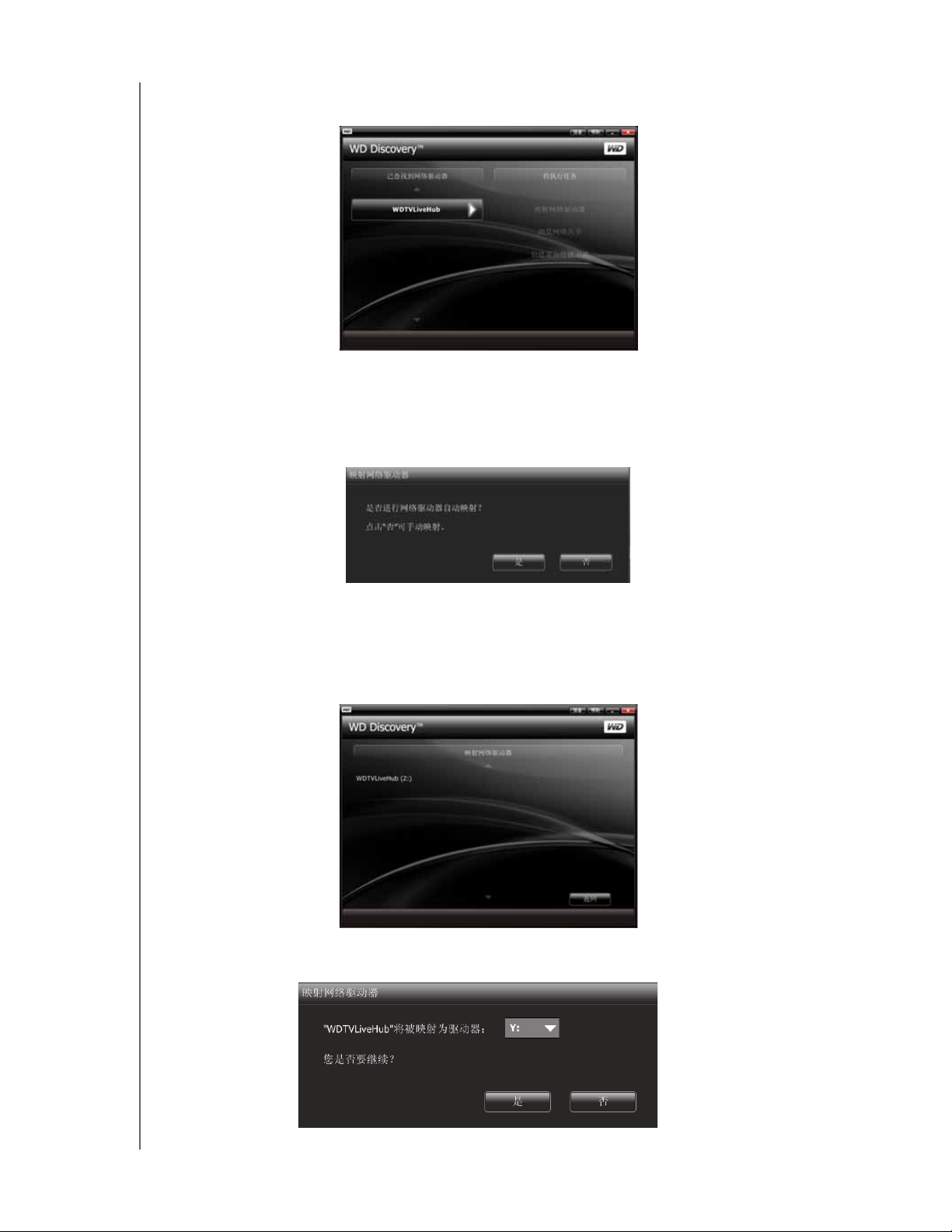
WD TV Live Hub 媒体中心
用户手册
4. 单击 “ 已查找到的网络驱动器 ” 列表中的 WDTVLiveHub 并单击 “ 待执行任务 ”
列表中的映射网络驱动器。
5. 单击是。
6. 此时将出现一条消息,询问您是否需要自动映射驱动器。
共有两个选项:完成步骤 (a) 或步骤 (b)。
(a) 要自动映射驱动器,单击是。
设备上的所有可用共享文件夹将自动映射为网络驱动器。可用盘符将从 Z 开
始向前分配。
映射完成后,媒体播放器夹将在 “WD Discovery” 屏幕中显示为网络驱动器。
单击返回返回主页。
(b) 要手动映射驱动器,单击否。双击“映射网络驱动器”列表中的 ‘WDTVLiveHub’,
然后选择一个可用的盘符。单击是完成盘符指定。
入门 – 16
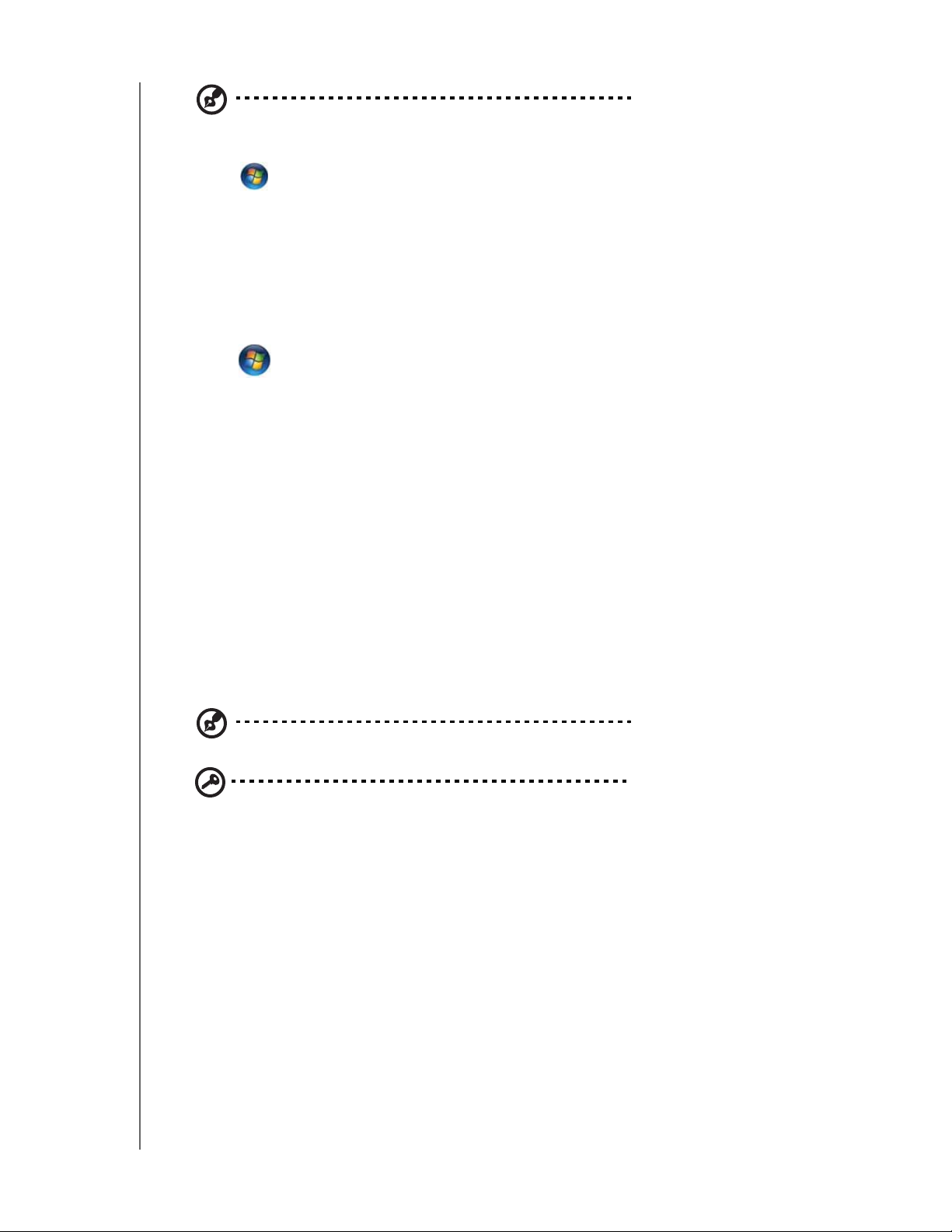
注意:
设备通过自动或手动方式映射为网络驱动器后,它将保持相同的盘符。
WD TV Live Hub 媒体中心
用户手册
7. 关闭 WD Discovery 工具。
8. 单击 或开始,然后单击 (我的)电脑。出现媒体播放器根目录。您可以使
用 (我的)电脑或 Windows Explorer 将文件和文件夹立即拖拽到媒体播放器的
内部硬盘驱动器中。
使用 Windows
您还可以选择根据以下操作使用 WD Discovery 访问媒体播放器:
Windows 7/Vista:
单击 > 计算机 > 网络,然后确定媒体播放器的位置。
Windows XP/Vista/7:
在 Windows Explorer 或 Web browser 中,输入地址 \\wdtvlivehub 。
Macintosh
1. 开启计算机并等待操作系统加载完毕。
2. 打开 Finder。
3. Mac OS X Leopard/Snow Leopard:单击 “ 共享 ” 下的 WDTVLiveHub 图标。
4. 将您的媒体文件从计算机拖放到多媒体播放器或者从多媒体播放器拖放到计
算机。
步骤 4 – 连接媒体播放器
下图显示了媒体播放器支持的线缆连接方式。标准连接采用了随附的复合转 Mini
AV 线缆。
注意:
HDMI 和 S/PDIF (光纤)电缆需另行购买。
重要信息: 根据您选择的连接类型,配置媒体播放器的音频 / 视频设定。请
参阅第 125 页的 “ 音频 / 视频输出 ”,了解更多设置信息。
入门 – 17
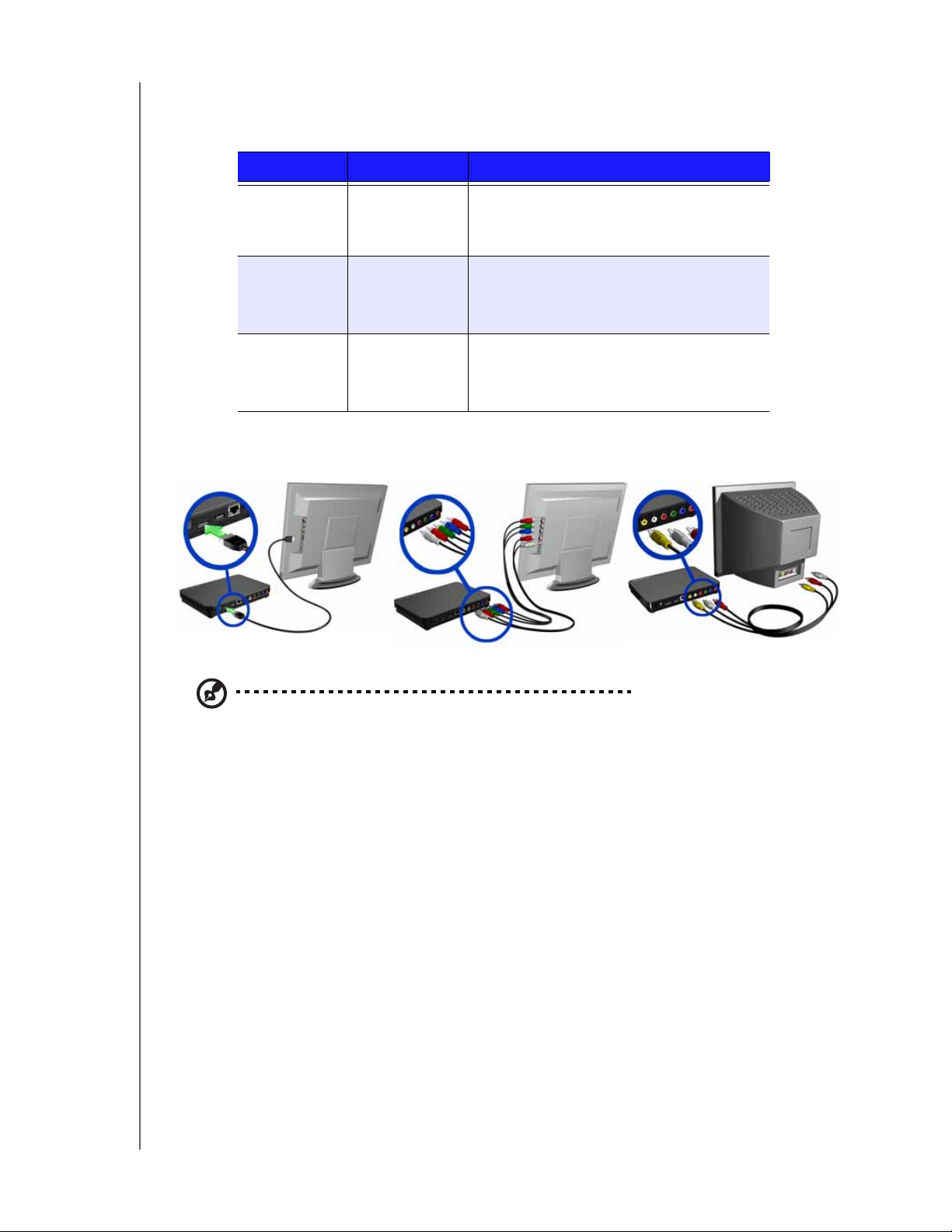
WD TV Live Hub 媒体中心
选择最佳连接方式
您的电视产生的画质取决于电视本身的质量以及其与媒体播放器的连接方式。
连接 质量 连接器
用户手册
HDMI
最佳
(最高达
1080p)
分量连接 优秀
(最高达
1080i)
复合连接 良好
(480i/576i)
专用、高清连接器
• 绿色 = Y
• 蓝色 = Pb
• 红色 = Pr
• 黄色 = 视频
• 红色 = 右声道
• 白色 = 左声道
分量连接 (高清)HDMI (高清)
复合连接 (标准清晰度)
注意:
HDMI、分量和复合电缆需另行购买。
入门 – 18
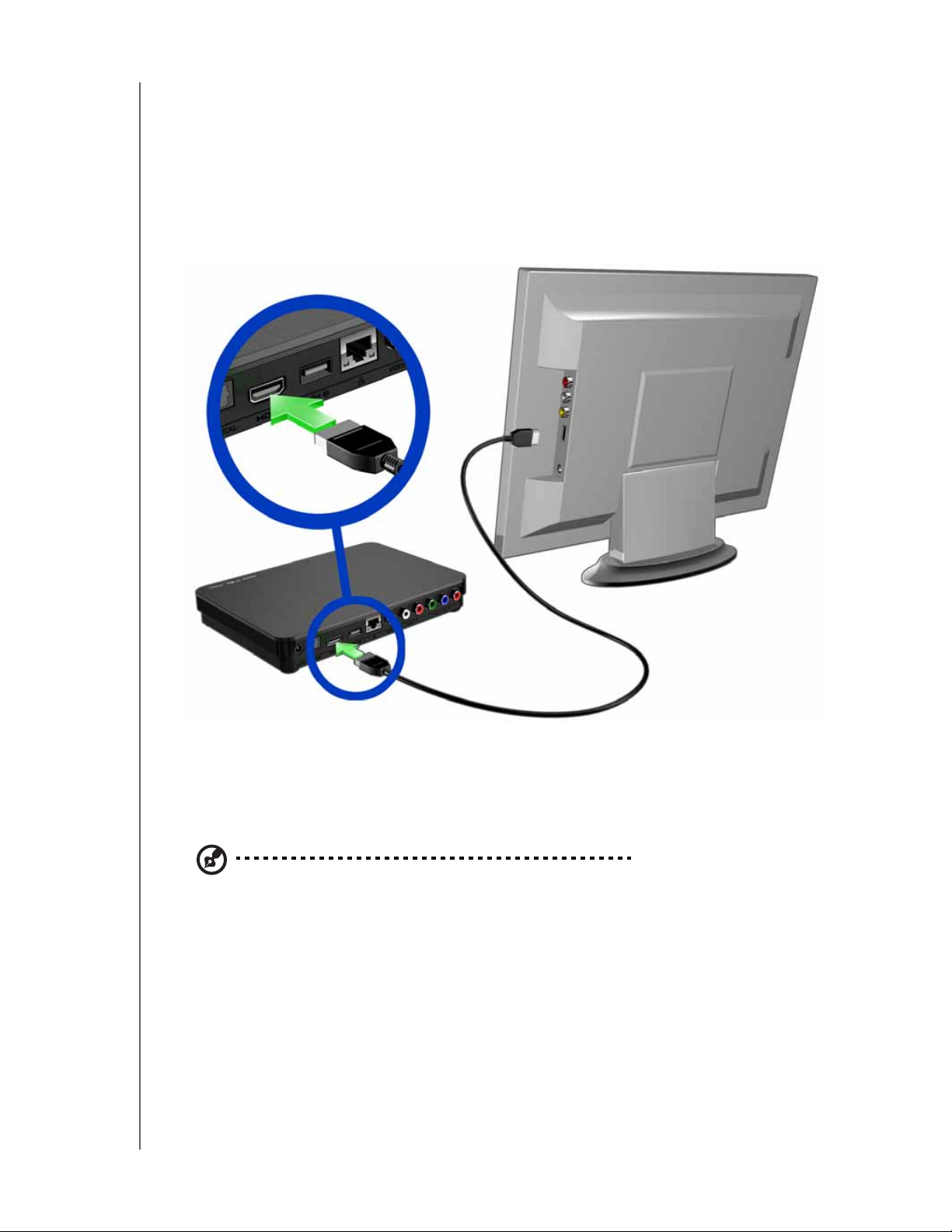
WD TV Live Hub 媒体中心
用户手册
HDMI 视频和音频 ( 高分辨率 ) HDMI 将高清视频、多声道音频和组件间的相互控制集中在一根数字线缆上。该接
口提供的视频分辨率质量高达 1080p。
使用 HDMI 线缆连接您的媒体播放器 :
1. 请将 HDMI 电缆插入媒体播放器的 HDMI 接口。
2. 将另一端插入电视机或音频 / 视频系统 (如有)的 HDMI 端口上。
等待几秒,让电视检测到媒体播放器。如果未检测到媒体播放器,您可能需要将
电视的输入源改为 HDMI。如需更多信息,请参阅您电视机的用户文档。
当检测到媒体播放器时,屏幕闪动,表明系统已启动,之后用户界面的主屏幕打
开。
注意:
HDMI 电缆另行销售。
入门 – 19
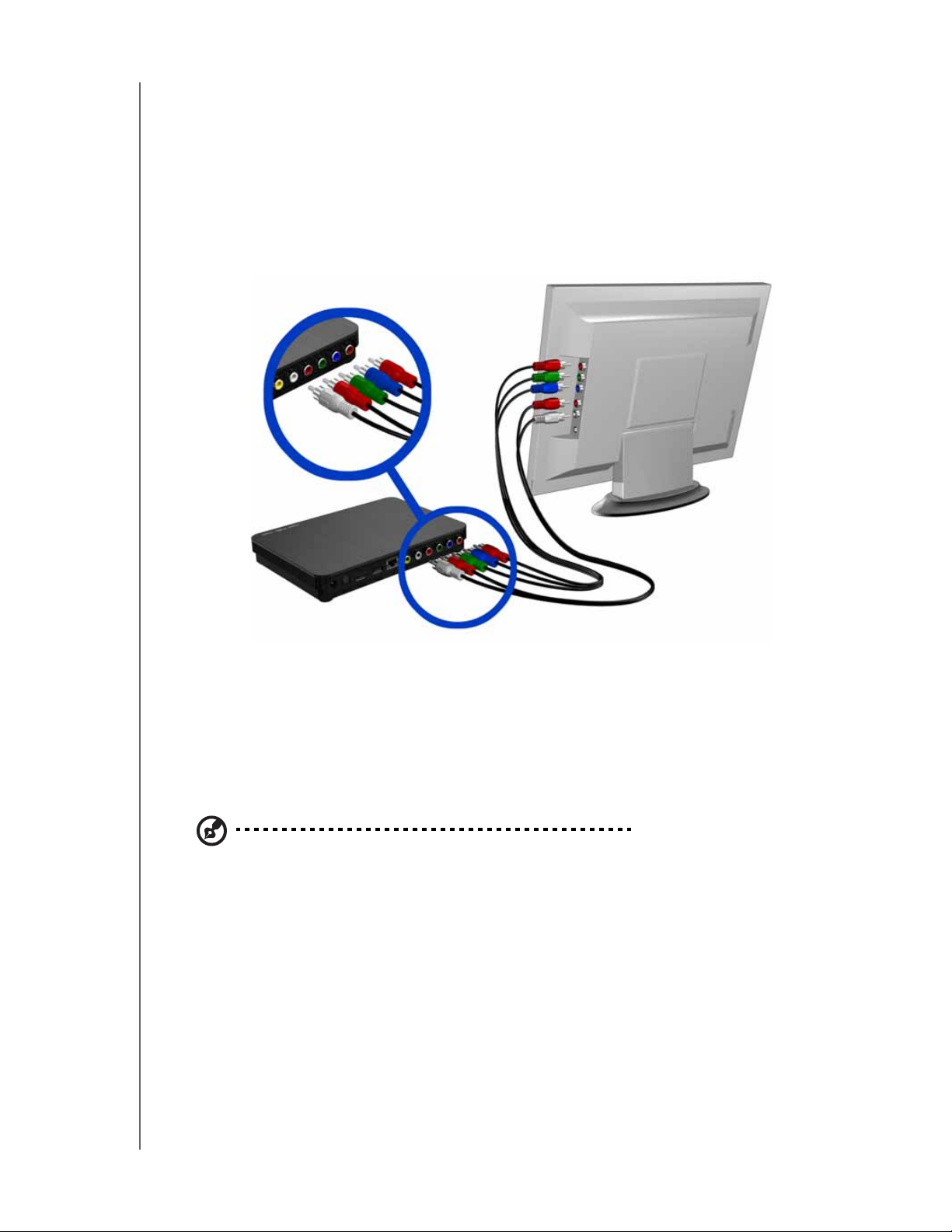
WD TV Live Hub 媒体中心
用户手册
分量视频和音频 (高清)
分量连接只提供视频信号。您还需要连接复合音频线以提供声音。该接口提供的视
频分辨率质量高达 1080i。
使用分量线缆和音频线缆连接您的媒体播放器:
1. 请将分量线缆接口插入媒体播放器的分量插座。
2. 如下所示,将另一端与电视或音频 / 视频系统 (如果有)的分量端口相连,红
对红,绿对绿,蓝对蓝。
3. 对于音频,将音频线缆的接口插入媒体播放器的音频插孔。
4. 将接线另一端的音频接口插入电视的音频输入插座,红对红、白对白。
等待几秒,让电视检测到媒体播放器。如果未检测到媒体播放器,您可能需要将
电视的输入源改为分量。如需更多信息,请参阅您电视机的用户文档。
当检测到媒体播放器时,屏幕闪动,表明系统已启动,之后用户界面的主屏幕打
开。
注意:
分量和音频线缆另行购买。
入门 – 20
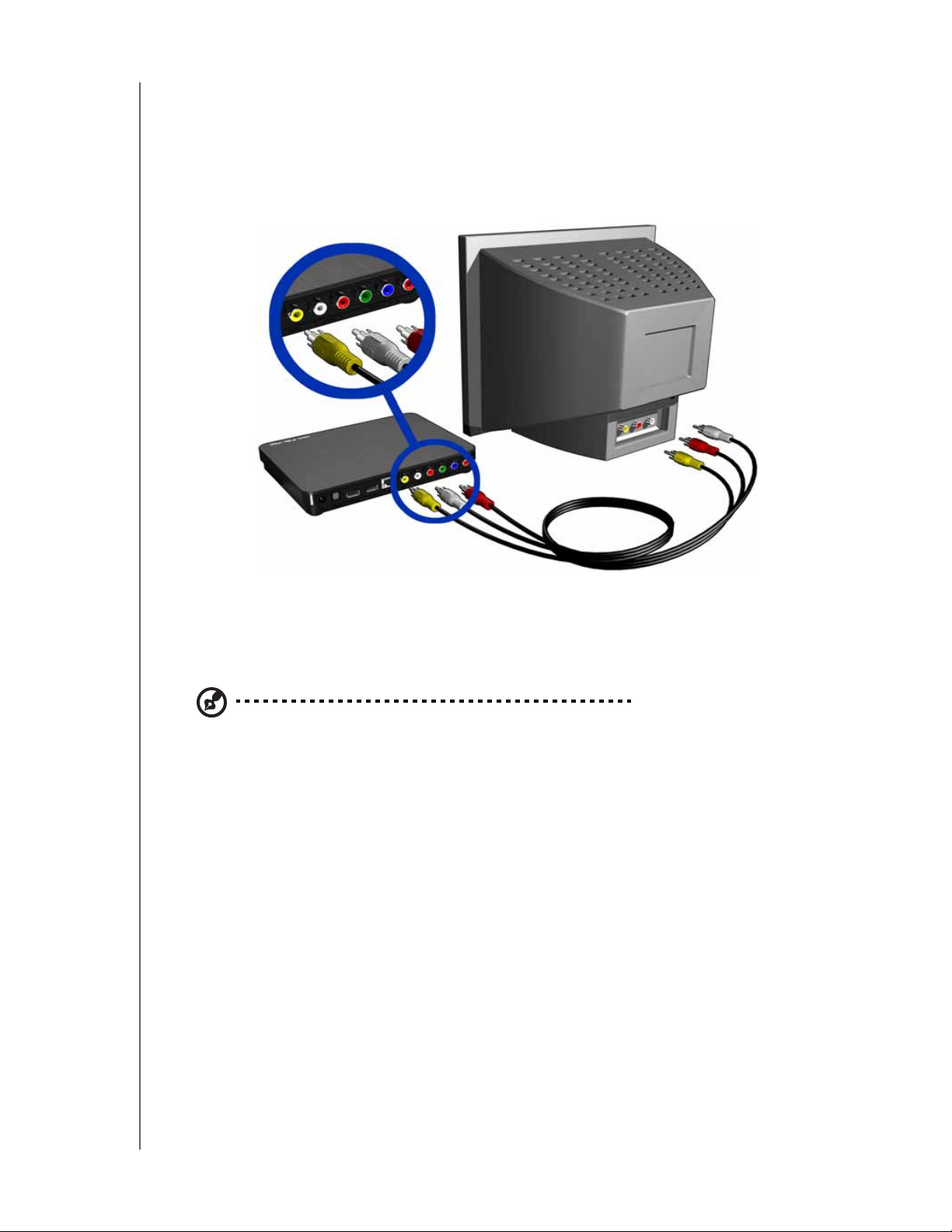
WD TV Live Hub 媒体中心
用户手册
复合 AV 连接 (标准高清晰度)
要使用复合连接方式 :
1. 请将复合接口插入媒体播放器的复合插座。
2. 将缆线的另一端插入您电视上的复合输入端口,黄对黄、红对红、白对白。
3. 请选择合适的电视输入源。
等待几秒,让电视检测到媒体播放器。如果未检测到媒体播放器,您可能需要将
电视的输入源改为复合。如需更多信息,请参阅您电视机的用户文档。
当检测到媒体播放器时,屏幕闪动,表明系统已启动,之后用户界面的主屏幕
打开。
注意:
复合线缆另行销售。
入门 – 21
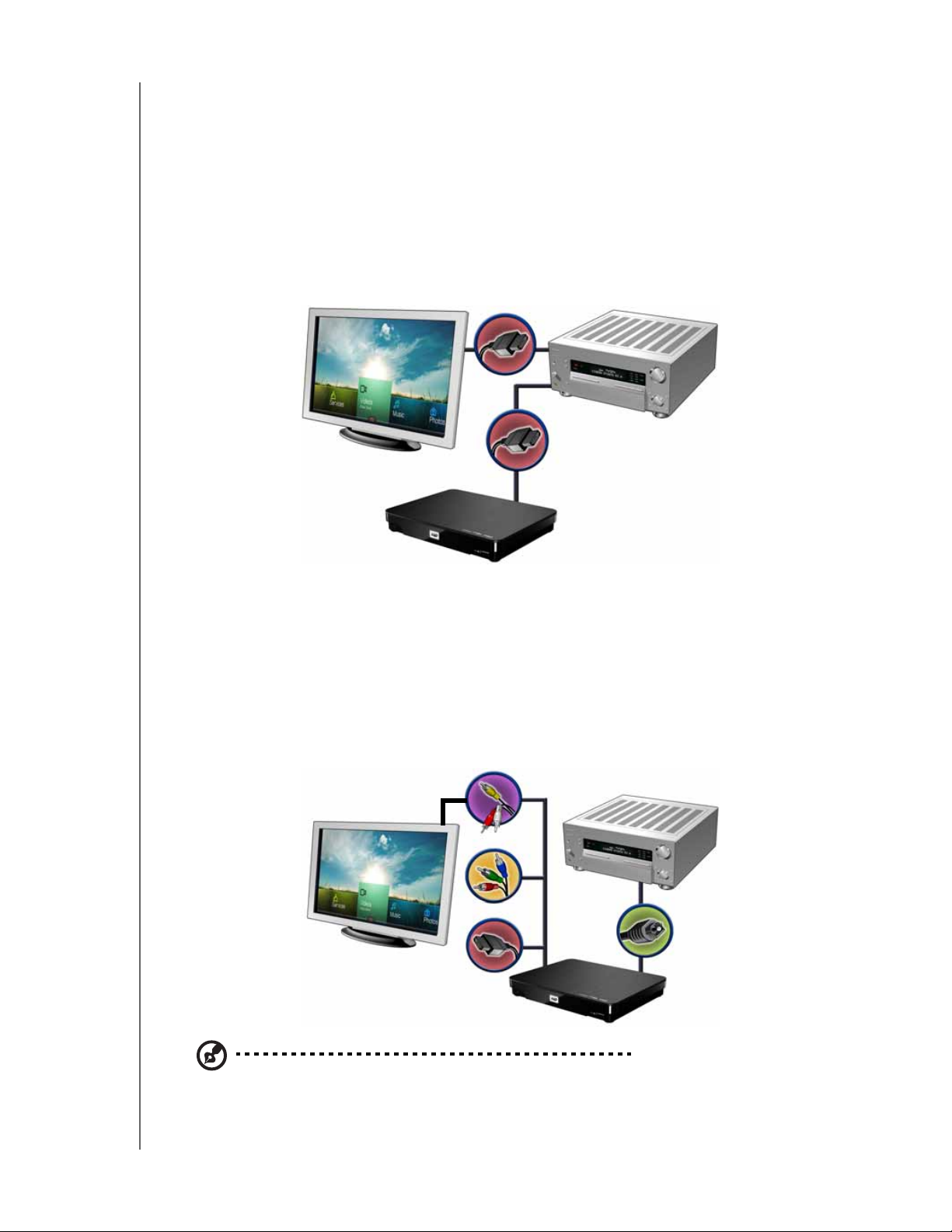
WD TV Live Hub 媒体中心
用户手册
家庭影院 (高清)
要使用 HDMI 连接家庭影院系统 :
1. 请将 HDMI 电缆插入媒体播放器的 HDMI 接口。
2. 请将另一端插入 A/V 接收器的 HDMI 输入端口。
3. 将 HDMI 电缆插入 A/V 接收器的 HDMI 输出端口。
4. 请将另一端插入您电视的 HDMI 端口 (如有)。
5. 请选择合适的电视输入源。
6. 在媒体播放器上设置相应的音频输出选项。请参阅第 127 页的 “ 音频输出 ”。
要使用 S/PDIF 连接家庭影院系统 :
1. 请将 S/PDIF 线缆插入媒体播放器的 S/PDIF 接口。
2. 将另一端插入您的 A/V 接收器的 S/PDIF 输入端口。
3. 将 HDMI、分量或复合接口插入媒体播放器上相应的输出端口。
4. 将另一端插入您电视机上的相应端口。
5. 请选择合适的电视输入源。
6. 在媒体播放器上设置相应的音频输出选项。请参阅第 127 页的 “ 音频输出 ”。
或
或
注意:
HDMI、 S/PDIF、分量和复合线缆需另行购买。
入门 – 22
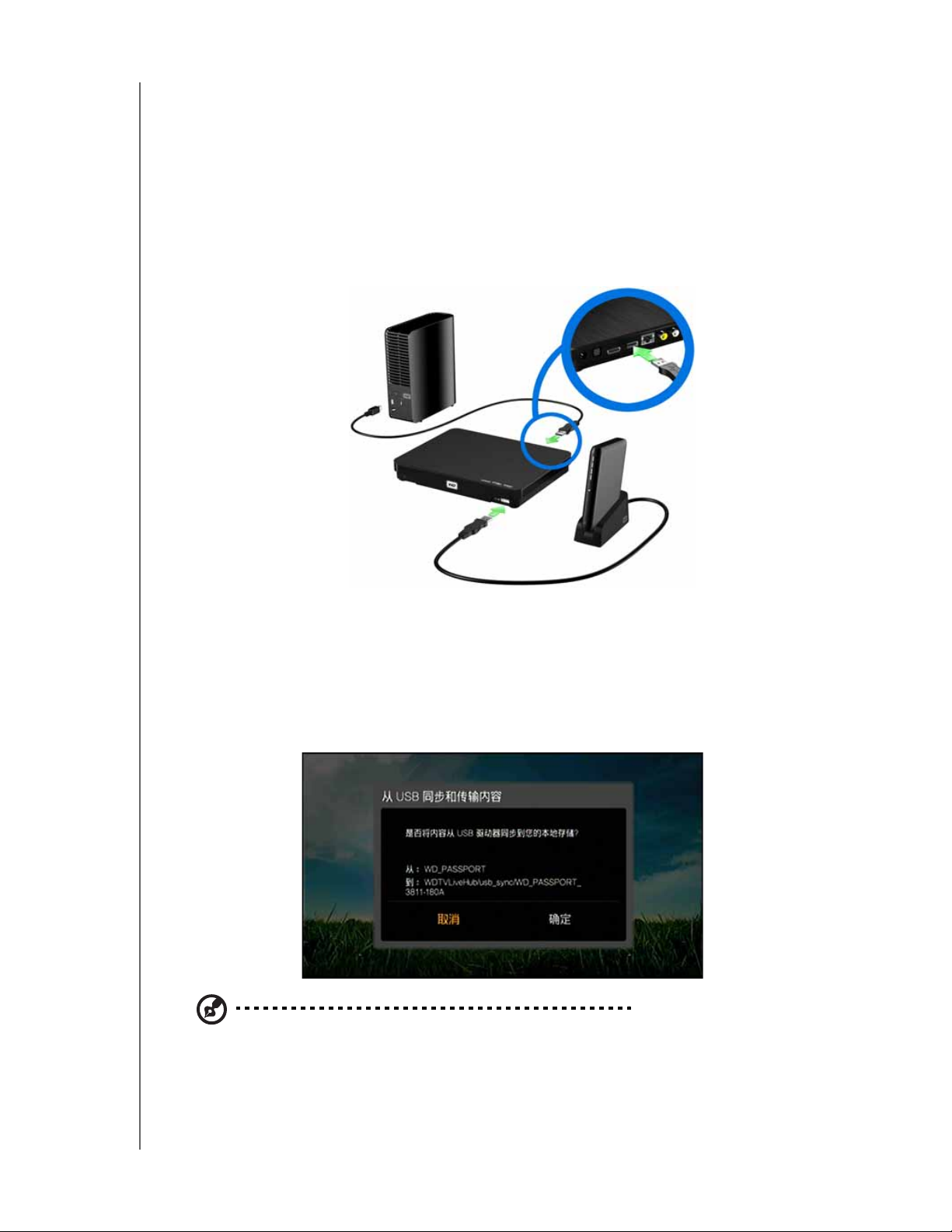
WD TV Live Hub 媒体中心
用户手册
步骤 5 – 连接 USB 设备 (可选)
本媒体播放器有两个 USB 端口,均支持在外部 WD USB 驱动器上的播放。 *
* 如需支持的 WD 外部驱动器的列表,请访问 http://support.wdc.com,参阅 Article #5688 或知
识库。
要连接 USB 设备:
1. 请将 USB 设备连接至媒体播放器的任意一个 USB 端口上。
My Book 外部硬盘驱动器
(另行销售)
My Passport 移动硬盘驱动
器和支架 (另行销售)
2. 当媒体播放器扫描 USB 设备的媒体文件时,请稍等片刻。(扫描功能是默认开
启的。如需关闭自动扫描功能,请转至第 30 页的 “ 媒体库编辑 ”。)
3. 出现 “ 同步和传输 ” 屏幕。按下确定将 USB 设备中的所有媒体文件复制媒体播
放器的内部驱动器中。文件将会全部同步到媒体播放器内部驱动器的指定文件
夹 (“USB_Sync”) 中。对于每个新的 USB 设备,指定的文件夹根据 USB 卷名而
创建。媒体播放器只是同步和复制新的 (经过每日更新)或者不同于已经存储
的文件,而不是每次移动外部 USB 设备里的整个内容。
注意:
您可以关闭 “ 设置 > 操作 ” 菜单中的 “ 同步和传输 ” 功能。请参阅第 136 页的 “ 从 USB 存储
器同步 ”。
入门 – 23
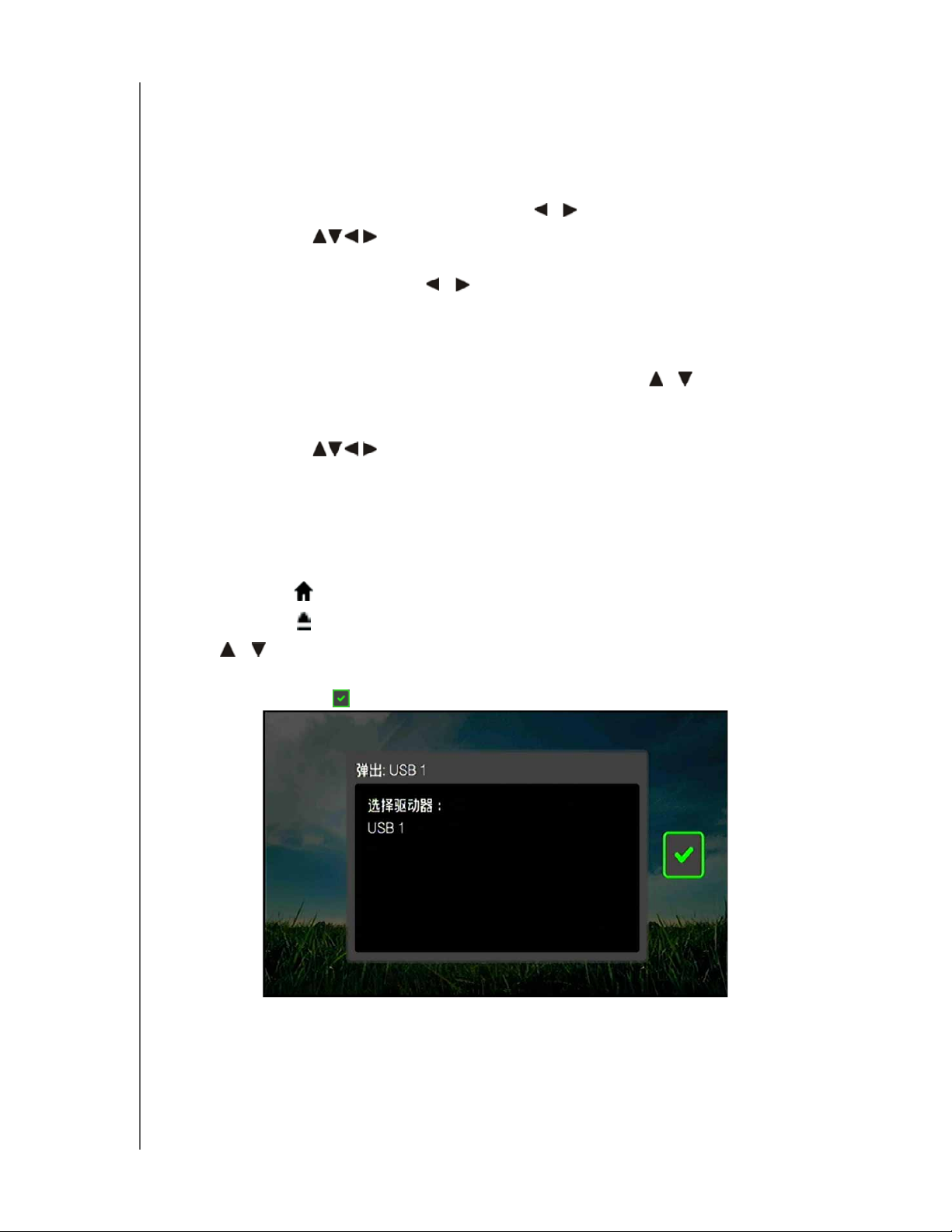
WD TV Live Hub 媒体中心
用户手册
要解锁或锁定 WD USB 设备:
连接媒体播放器的 USB 设备必须解锁才能访问其内部的媒体内容。
1. 请导航至 “ 主页 ” 屏幕,并选择您希望访问的媒体内容的图标。其可以是音乐 、
视频或照片。
2. 在 “ 为您的 WD 驱动器解锁 ” 屏幕中,按 / 选择确定,然后按确定。
3. 使用导航按钮 在屏幕键盘中输入 USB 设备的访问密码。选择提交,然
后按确定。
如果输入的密码有误,则按 /
,选择确定,按确定,然后键入正确的密码。
如果连续五次输入错误的密码, USB 驱动器会进入暂停状态。按确定,关闭错
误信息。断开 USB 设备的连接。重启电源并重新连接 USB 设备,然后输入正
确密码。
4. USB 驱动器解锁后,会出现选定媒体类型的菜单栏。按 /
,选择过滤选项以
显示支持的媒体内容,然后按确定。
接下来就会显示支持的选定媒体内容。
5. 使用导航按钮 选择您想访问的媒体内容,然后确定开始播放媒体。
取出 USB 设备
为防止数据丢失,我们强烈建议您先按遥控器上的弹出按钮,然后取出 USB 设备。
要取出 USB 设备:
1. 按主页按钮 。
2. 按弹出按钮 。
3. 按 / 选择 USB 设备 (连接到媒体播放器前部的 USB 1 和连接到媒体播放
器后部的 USB 2)。
4. 单击确定。选择 ,然后再次按确定。
5. 断开 USB 设备与媒体播放器的连接。
入门 – 24
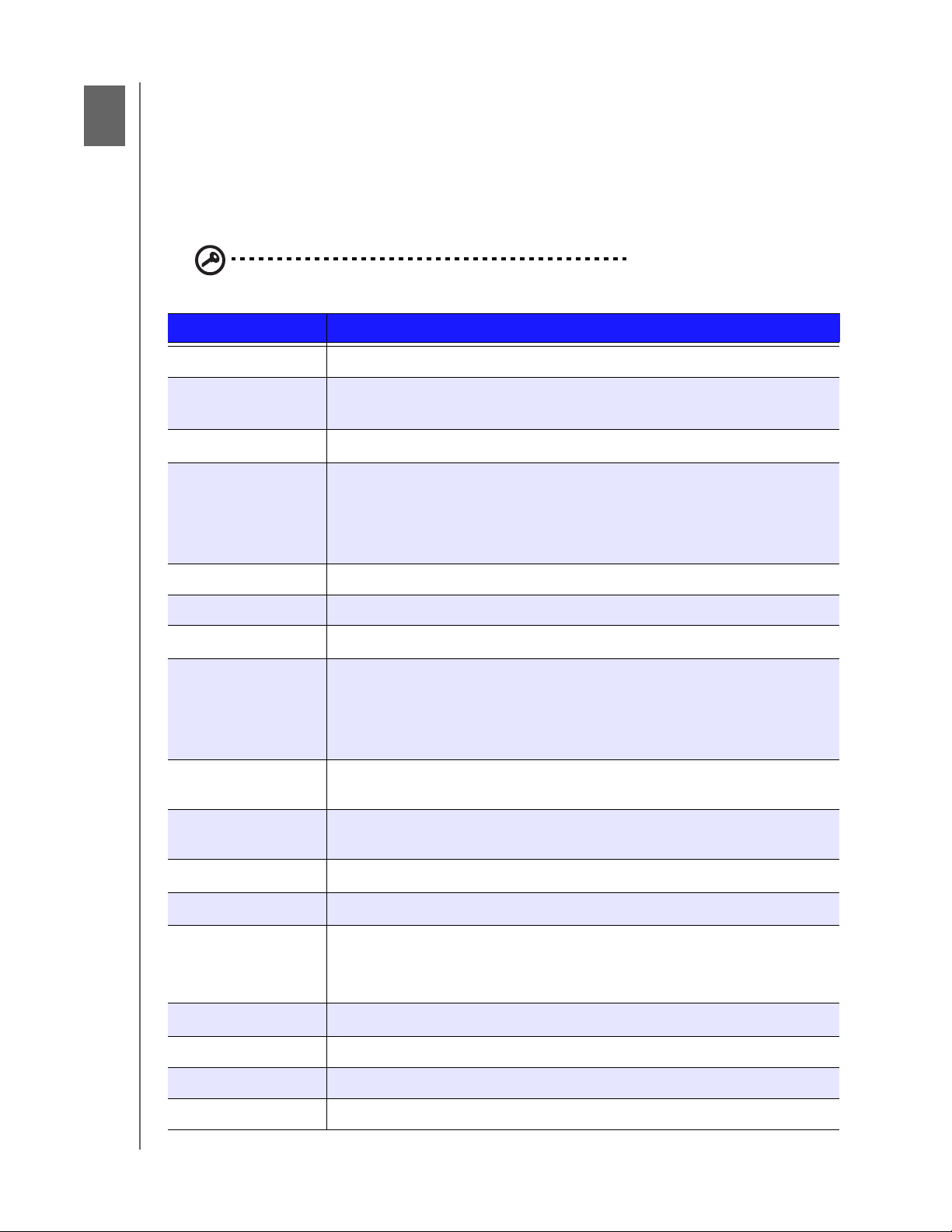
5
WD TV Live Hub 媒体中心
用户手册
操作媒体播放器
使用遥控器
您可使用媒体播放器的人体工学设计式遥控器导航 “ 主页 ” 屏幕、浏览媒体文件、
启动播放选项和自定义系统设置。红外线传感器探测遥控器发出的信号。
重要信息: 请确保遥控器和媒体播放器上的红外传感器之间无障碍。
按钮 功能
主页 显示主菜单和有关文件播放和设备设置的多个选项。
电源 将设备悬停为睡眠模式并关闭视频输出。按住电源按钮 5 秒钟,彻底关
闭媒体播放器。
导航按钮 在 “ 主页 ” 选项、菜单屏幕、媒体库、屏幕键盘和工具栏之间导航。
确定 • 显示媒体目录和设置屏幕。
• 开启或关闭信息栏。
• 开始播放选定的媒体文件。
• 在设置选项屏幕上启动当前选择的设定。
停止 停止播放。
返回 返回上一屏。
快退 在播放音频 / 视频时向后扫描。支持以下速度: 2×, 4×, 8×, 16×.
上一个 • 按一次,跳至音频 / 视频文件的开头。
• 按两次,跳至上一音频 / 视频 / 图像文件。
• 按下,跳至上页。
• 在 “ 视频快退 ” 模式中,按下可向后跳过 10 分钟。
搜索 在当前文件夹定位一个媒体文件。只有启用媒体库设置时该功能才可用。
不会搜索子文件夹。
选项 播放期间,显示其他播放选项。出现在线媒体屏幕时,按下可显示更多
服务选项。
暂停 / 播放 在暂停和播放间切换。
FF (快进)
下一个 • 跳至下一音频、视频或图像文件。
弹出 切换到安全模式,以安全地移除 USB 设备。
在播放音频 / 视频时向前扫描。支持以下速度: 2×, 4×, 8×, 16×.
• 按下,跳至下页。
• 在 Video FF (视频快进)模式中,按下可向前跳过 10 分钟。
静音 关闭音量输出。
字幕 切换视频字幕 (如果有)。
音频 切换视频的音频流 (如果有)。
操作媒体播放器 – 25
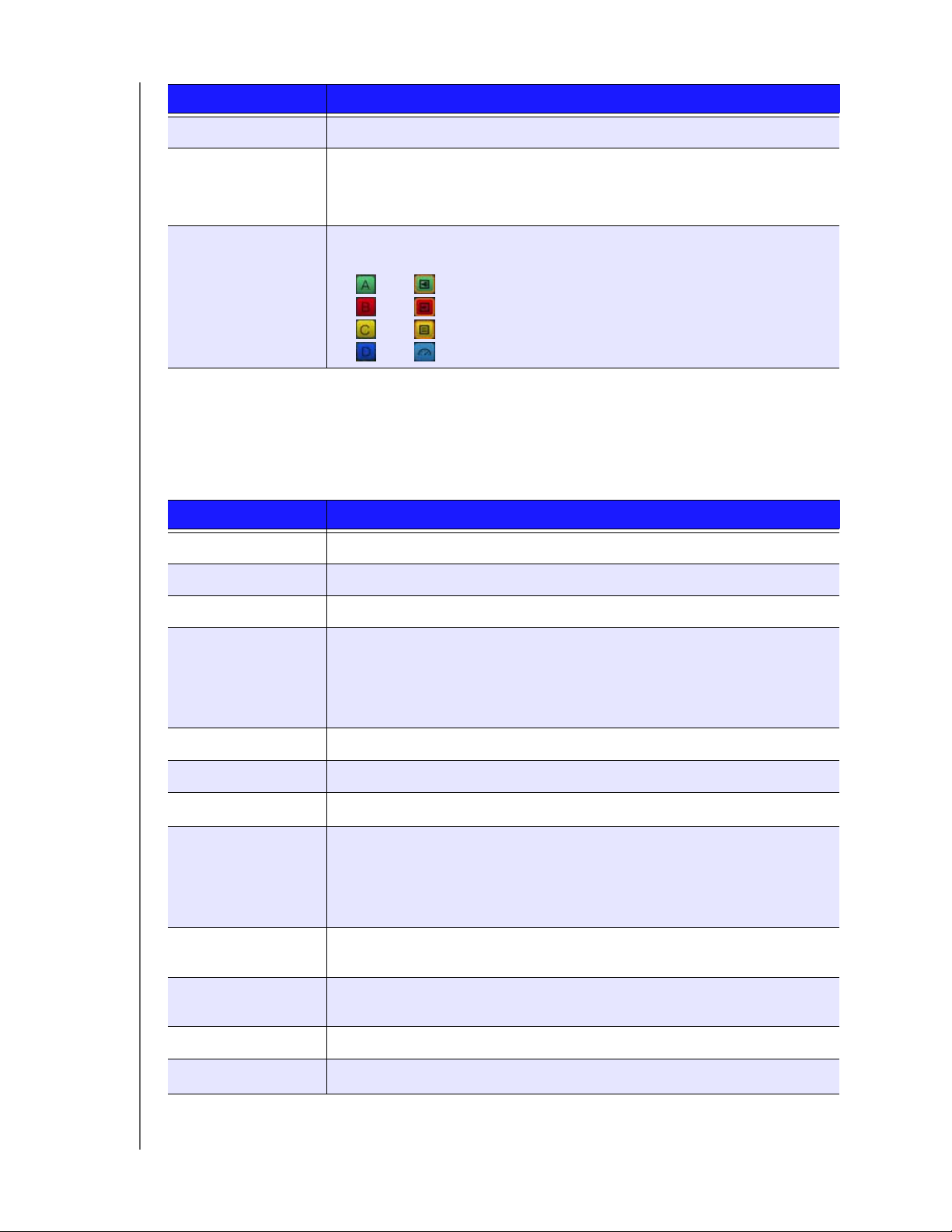
按钮 功能
设置 显示 “ 设置 ” 菜单。
字母数字键 • 按下任意键一次,输入相应的数字。
• 按下数字键 2 至 9 次,输入相应的字母字符。
• 播放歌曲或音乐列表的同时,按住 0 至 9 按钮,创建一个预设。
WD TV Live Hub 媒体中心
用户手册
A, B, C, D
使用可分配的快捷键 / 功能键。请参阅第 135 页的 “ 遥控器设置 ”。默认
设置如下 (仅在视频、音乐或照片菜单内时有效):
按 激活 选择内容源菜单。
按 激活 排序和过滤菜单。
按 激活 更改视图菜单。
按 激活 面板菜单。
使用 USB 键盘
您还可以选择使用遥控器,将 USB 键盘插入媒体播放器上两个 USB 端口中的任意
一个。
键或键序列 功能
主页 显示主菜单和有关文件播放和设备设置的多个选项。
CTRL + P (电源)
上、下、左和右箭头 在主页选项、菜单屏幕、媒体库、屏幕键盘和工具栏之间导航。
输入 • 显示媒体目录和设置屏幕。
将设备悬停为睡眠模式并关闭视频输出。
• 开启或关闭信息栏。
• 开始播放选定的媒体文件。
• 在设置选项屏幕上启动当前选择的设定。
S
(停止)
ESC (返回)
-
(快退) 在播放音频 / 视频时向后扫描。支持以下速度: 2×, 4×, 8×, 16×.
P (上一个) • 按一次,跳至音频 / 视频文件的开头。
CTRL + F
CTRL + O (选项)
空格键
+ (FF) 在播放音频 / 视频时向前扫描。支持以下速度: 2×, 4×, 8×, 16×.
(搜索)
(播放 / 暂停) 在暂停和播放间切换。
停止播放。
返回上一屏。
• 按两次,跳至上一音频 / 视频 / 图像文件。
• 按下,跳至上页。
• 在 “ 视频快退 ” 模式中,按下可向后跳过
在当前文件夹定位一个媒体文件。只有启用媒体库设置时该功能才可用。
不会搜索子文件夹。
播放期间,显示其他播放选项。出现在线媒体内容屏幕时,按下可显示
更多服务选项。
10
分钟。
操作媒体播放器 – 26
